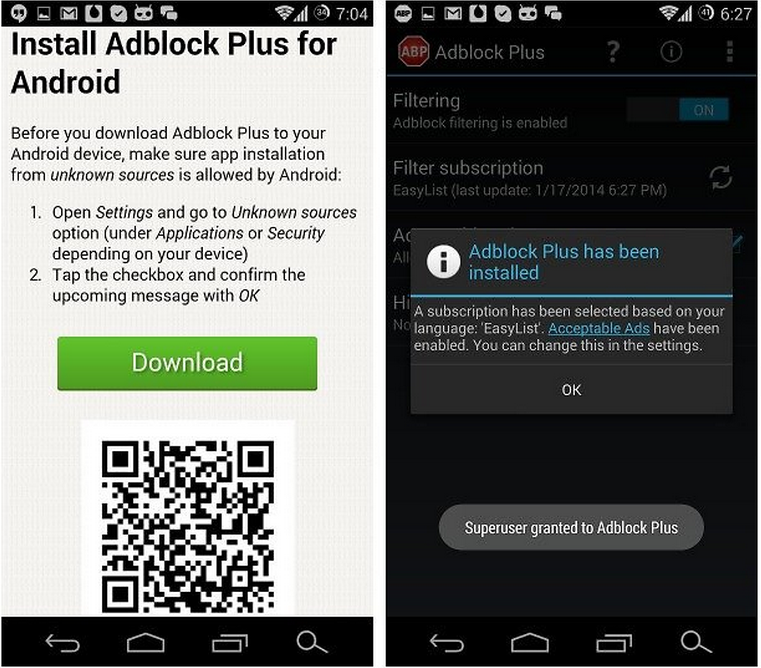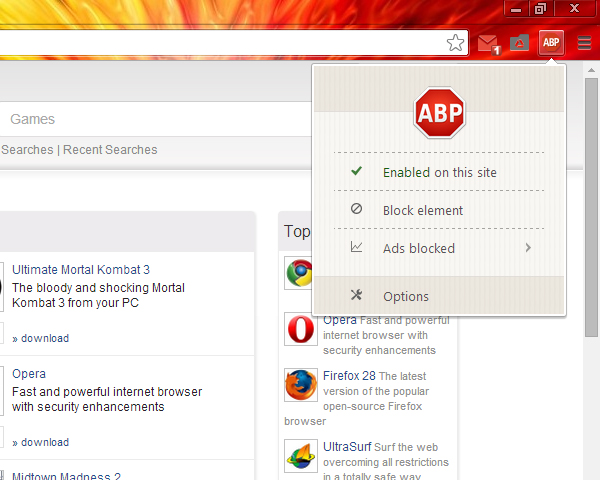Chrome android блокировка рекламы: Как включить/отключить блокировку рекламы в Chrome Android
Как включить/отключить блокировку рекламы в Chrome Android
© Федеральное агентство новостей
Ни для кого не секрет, что Google зарабатывает огромные деньги, показывая своим пользователям рекламу. Но, наряду с этим, в компании придерживаются четкого регламента относительно порядка показа объявлений на тех или иных сайтах. Особенно строгие правила компания имеет в отношении мобильных устройств.
Порой показ большого количества рекламы сильно затрудняет работу на сайте. Это может привести к потере потенциальных клиентов/пользователей. Чтобы этого не допустить, Google старается сделать нашу с вами работу в приложениях как можно комфортнее. И теперь в Chrome Android есть свой, уже встроенный в приложение, блокировщик рекламы. И в этой статье мы выясним, как им пользоваться: включать или отключать.
Как работает реклама
В этом мире есть рекламодатели, издатели и потребители. Рекламодателей миллионы, как и издателей, ну а потребителей еще больше.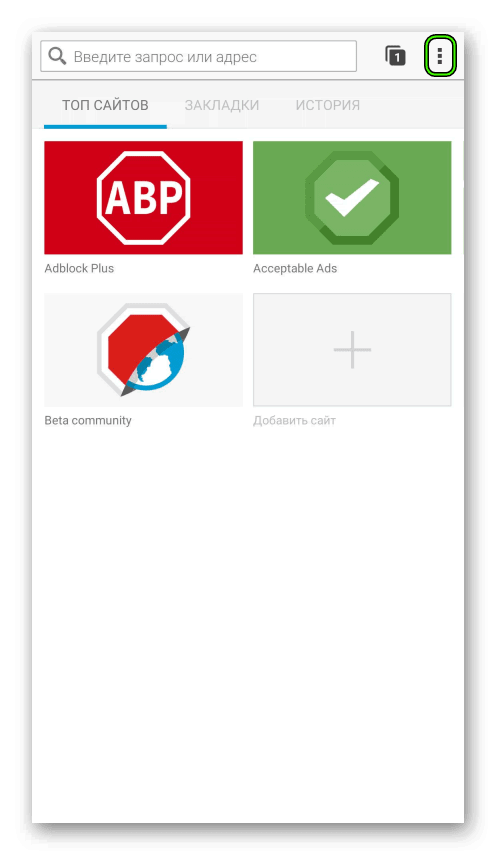 Итак, издатели хотят использовать рекламные объявления для монетизации своего контента. Это происходит по аналогии с реальными издательствами, когда в журналах и газетах появляются соответствующие объявления. Издательства также хотят получать справедливую плату за выделенное рекламное пространство.
Итак, издатели хотят использовать рекламные объявления для монетизации своего контента. Это происходит по аналогии с реальными издательствами, когда в журналах и газетах появляются соответствующие объявления. Издательства также хотят получать справедливую плату за выделенное рекламное пространство.
В свою очередь, рекламодатели хотят напрямую показывать рекламу на страницах издателей, предлагающих им наилучшую возможность для привлечения целевой аудитории. Интересы потребителей не включены в эту цепочку, поэтому не удивительно, что многим не нравится эта вездесущая реклама на всех сайтах.
В Google тоже знают, что если на сайте слишком много объявлений, это мешает работе пользователей. Вот почему компания предостерегает сайты от размещения так называемой «навязчивой рекламы». Фактически, Google также предоставляет пользователям встроенный вариант, чтобы блокировать надоедливую рекламу в Chrome на Android.
Как включить встроенную блокировку рекламы Chrome Android
Чтобы запустить этот полезный инструмент, достаточно следовать этой инструкции:
- Для начала нужно открыть Google Chrome на вашем Android-устройстве, выбрав соответствующую иконку.

- Далее следует нажать на три точки в верхнем углу экрана.
- После этого выберите пункт «Настройки».
- В разделе «Дополнительные» вы увидите пункт «Настройки сайтов». Нажмите на него.
- Прокрутите вниз, и вы увидите два пункта: «Всплывающие окна и переадресация» и «Реклама». Вам понадобится изменить обе эти опции.
- Если вы хотите включить блокировщик рекламы для Chrome Android, нажмите сначала на один пункт и кликните на кнопку, чтобы поле стало серым. Затем повторите это с другой настройкой.
Все, теперь реклама будет блокироваться приложением, и дополнительно ставить никакие расширения не понадобится.
Как отключить блокировку рекламы в Chrome Android
С другой стороны, блокировка рекламы также влияет на загрузку сайта. Это может привести к ухудшению взаимодействия с пользователем и даже к возможным ошибкам. В таких случаях вы можете отключить встроенный блокировщик рекламы Chrome. Для этого нужно выполнить несколько простых шагов, аналогичных вышеописанной инструкции.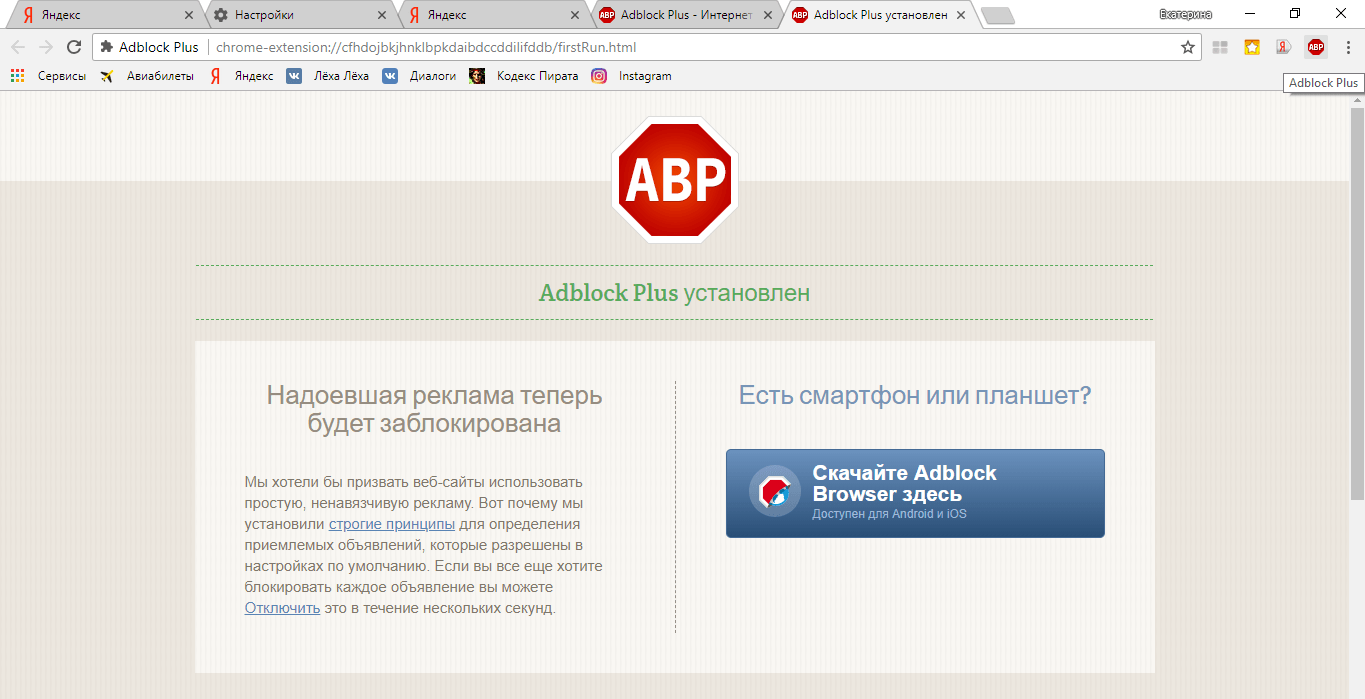
Запустите Google Chrome на вашем устройстве, нажмите на три точки в правом углу экрана, выберите пункт «Настройки» во всплывающем меню. В разделе «Дополнительно» зайдите в «Настройки сайта». Выберите пункты «Всплывающие окна и переадресация» и «Реклама».
После этого нужно поочередно открыть каждую настройку и нажать на соответствующую кнопку сбоку экрана, чтобы поле стало синим.
Как видите, в управлении этой дополнительной функцией нет ничего сложного, а все необходимые пункты настроек можно найти в меню приложения.
По материалам PhoneWorld
Начало работы с Adblock Plus
Что такое Adblock Plus?
Adblock Plus — самое популярное расширение, доступное для браузеров Mozilla Firefox, Google Chrome, Opera и под Android. Его основной целью является удаление всей навязчивой рекламы при просмотре страниц: видео-рекламы на YouTube, рекламы на Facebook, баннеров, всяческих всплывающих окон, фоновой рекламы и прочего подобного.
Как Adblock Plus работает?
Для блокировки рекламы Adblock Plus нужны так называемые фильтры, чтобы «сказать» расширению какие запросы блокировать. По умолчанию Adblock Plus устанавливается без фильтров, но он предложит добавить подписку на список фильтров при первом запуске. С такими фильтрами расширение сможет блокировать конкретные запросы с сайтов, обычно это запросы для показа рекламы. Заблокированная реклама часто оставляет пустые блоки или «рекламные метки» на веб-страницах. Но Adblock Plus может скрыть и их при помощи возможности, именуемой «скрытием элементов» — основываясь на определённых признаках расширение может скрыть определённые элементы на веб-странице.
Установка Adblock Plus
Для Firefox
Если вы используете браузер Mozilla Firefox — щёлкните на кнопку установки на странице установки для Firefox. Firefox спросит разрешения установить расширение Adblock Plus: нажмите «Разрешить».
Firefox начнёт устанавливать наш блокировщик рекламы и попросит подтвердить ваше доверие автору.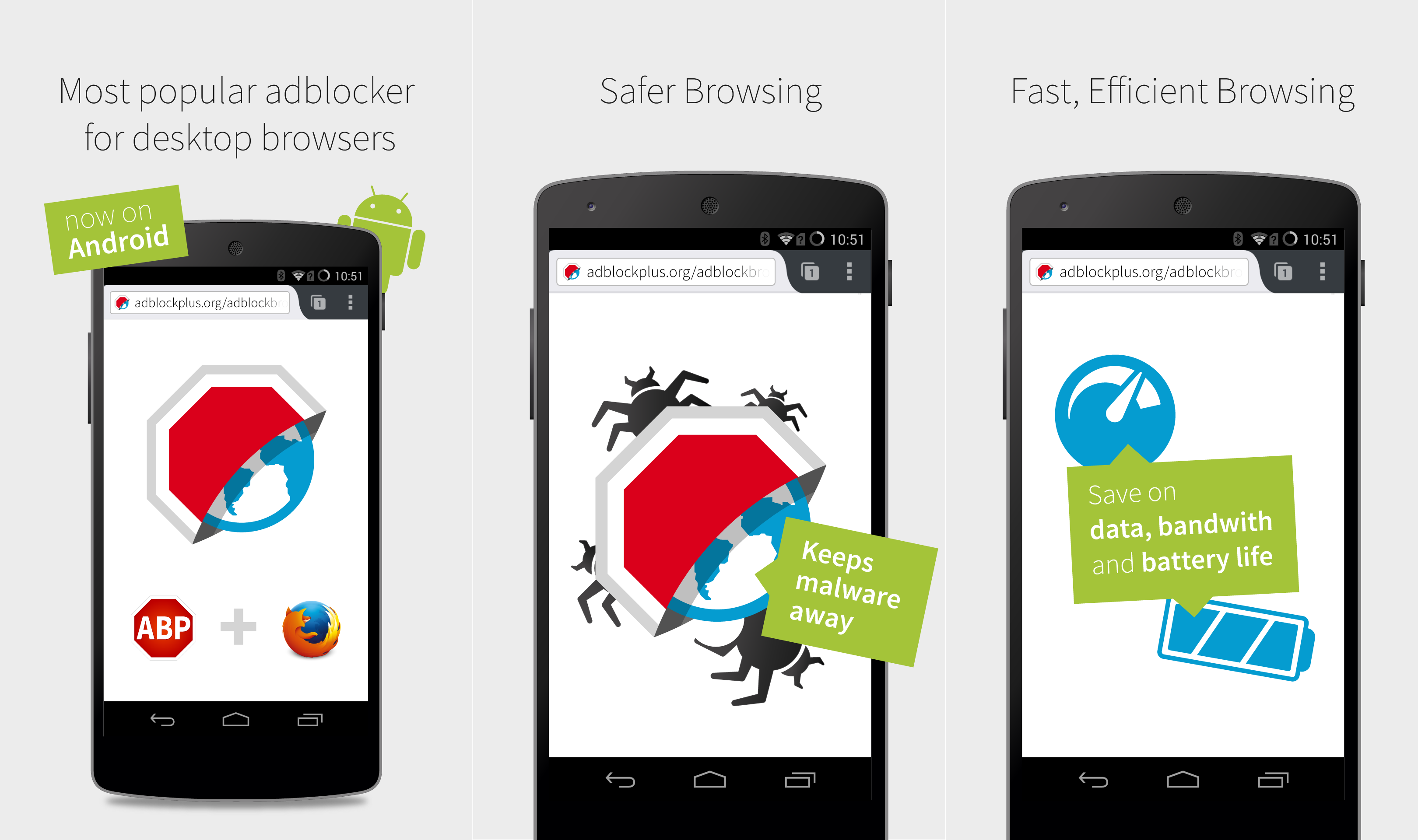 Нажмите «Install Now», чтобы добавить Adblock Plus в ваш браузер Firefox.
Нажмите «Install Now», чтобы добавить Adblock Plus в ваш браузер Firefox.
Теперь вы защищены от всей назойливой рекламы!
Для Chrome
В Google Chrome есть два пути установки нашего блокиратора рекламы. Простейший — через наш веб-сайт, но можно и через Интернет-магазин Chrome.
Установка с нашего сайта в два шага
Просто зайдите на страницу установки для Chrome и щёлкните на кнопку установки для добавления блокиратора рекламы в ваш браузер Chrome. Нажмите «Добавить» (Add), когда в браузере появится следующее сообщение:
Adblock Plus будет установлен в ваш браузер. Если всё пройдёт успешно, то вы увидите следующее сообщение:
Установка через Интернет-магазин Google Chrome в три шага
Если желаете установить Adblock Plus через интернет-магазин Chrome, то нажмите сюда для открытия страницы расширения ABP. Появится страница расширения, аналогичная изображённой ниже:
На этом экране нажмите синюю кнопку «Установить» в правом-верхнем углу. После нажатия на неё следующее сообщение предложит «Добавить» (Add) Adblock Plus в ваш браузер:
После нажатия на неё следующее сообщение предложит «Добавить» (Add) Adblock Plus в ваш браузер:
После подтверждения вы будете защищены от всей назойливой рекламы в интернете при помощи самого популярного блокировщика рекламы в мире!
Для Opera
Для установки Adblock Plus в Opera, перейдите на страницу расширений Opera и нажмите «Add to Opera». Появится следующее сообщение:
Подтвердите его нажатием кнопки «Установить» и Adblock Plus будет блокировать рекламу в вашем браузере Opera.
На Android
Adblock Plus также доступен для устройств под управлением Android. Важно заметить, что тут есть несколько ограничений на устройствах без прав рут доступа. Для установки Adblock Plus необходимо разрешить установку из неподтверждённых источников:
- Откройте «Settings» и выберите вариант «Unknown sources» (под «Applications» или «Security» в зависимости от вашего устройства)
- Отметьте поле и подтвердите сообщение нажатием «OK»
Для того, чтобы скачать Adblock Plus для Android, пройдите на страницу установки, загрузите приложение и откройте его.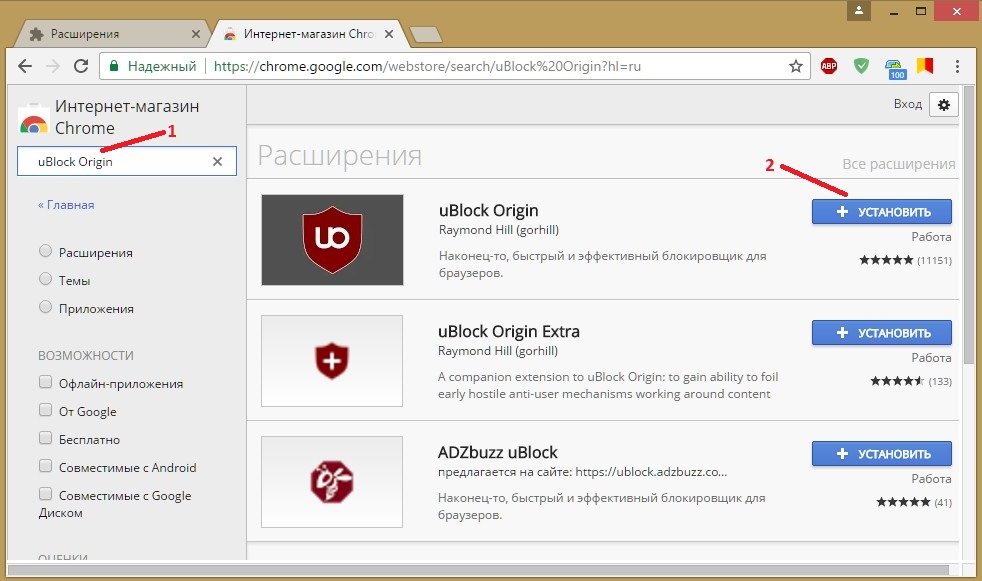
После того, как Adblock Plus будет установлен, включен и настроен, вся реклама будет заблокирована.
Первые шаги
Выбор правильного списка фильтров
As previously described, Adblock Plus requires filterlists to block ads. By itself, Adblock Plus can only see the webpage you are loading, but has to be «told» by the filterlist which elements to block. When you install Adblock Plus for the first time, it will automatically suggest a filterlist to you based on the language settings of your browser.
Существуют для основных списка фильтров: EasyList и Fanboy’s List. Эти два списка блокируют рекламу с самых популярных сайтов, но не блокируют рекламу на менее популярных местных сайтах. В этом случае, если вы, например, из России, то вам придется подписаться на местный русский список фильтров (в данном примере — RU AdList). Обзор всех списков находится здесь.
Важно заметить, что лучше не добавлять слишком много списков фильтров в Adblock Plus.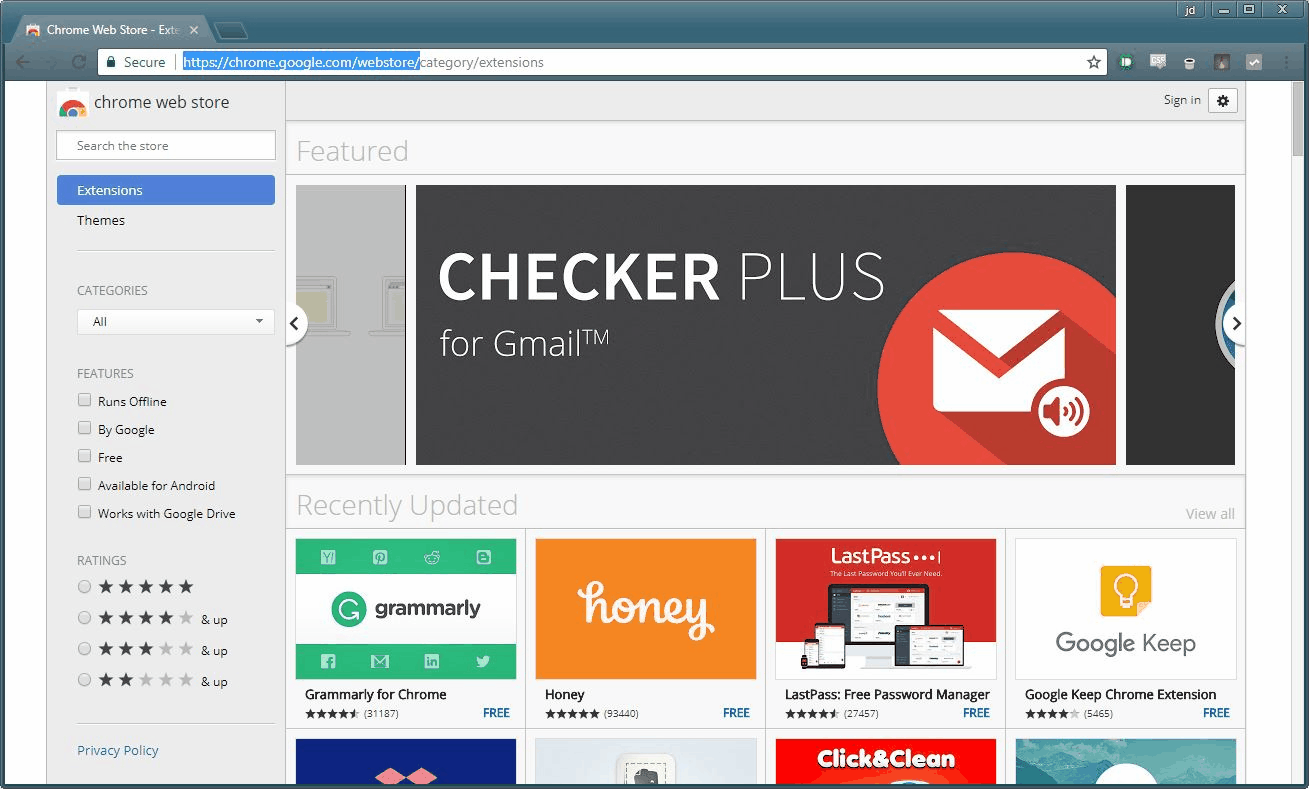 Это замедлит ваш блокировщик рекламы, и следовательно, ваш браузер. Как правило, желательно не использовать похожие фильтры (т.е. выбрать, например, или EasyList ИЛИ только Fanboy’s List).
Это замедлит ваш блокировщик рекламы, и следовательно, ваш браузер. Как правило, желательно не использовать похожие фильтры (т.е. выбрать, например, или EasyList ИЛИ только Fanboy’s List).
Вы также можете использовать списки фильтров для того, чтобы защитить себя от слежения, вирусов, кнопок социальных сетей и.т.д. Читайте больше об этом здесь.
Как добавить список фильтров
If you want to remove a filterlist again check out this tutorial.
В Firefox
В Firefox выберите «Firefox» >> «Add-ons» (на Mac OS X / Linux, выберите «Tools» из панели меню >> «Add-Ons»), что откроет менеджер аддонов Firefox.
На Windows:
На Mac OS X / Linux
В менеджере адд-онов под вкладкой «Extensions» вы найдете Adblock Plus:
Пожалуйста, выберите «Preferences» для выбора профиля Adblock Plus, и нажмите на «Filter Preferences»:
Это откроет меню настроек фильтров Adblock Plus:
Пожалуйста нажмите «Add filter subscription» и затем откройте выпадающий список для добавления новых фильтров к подписке. Выберите список, на который вы хотели бы подписаться, и Adblock Plus включит эти фильтр ны по умолчанию. Это меню показывает только популярные и рекомендованные фильтры. Пожалуйста, нажмите сюда для доступа к остальным спискам фильтров.
Выберите список, на который вы хотели бы подписаться, и Adblock Plus включит эти фильтр ны по умолчанию. Это меню показывает только популярные и рекомендованные фильтры. Пожалуйста, нажмите сюда для доступа к остальным спискам фильтров.
В Google Chrome
Для добавления вашей подписки в Google Chrome, пожалуйста выберите «Settings» из меню в верхнем правом углу. Его можно найти по маленькому значку с тремя горизонтальными полосами:
В меню нажмите «Settings». Затем, перейдите на вкладку «Extensions» с левой стороны экрана. Это откроет окно расширений Google Chrome, где вы найдете Adblock Plus.
Под описанием, вы найдете ссылку «Options». Пожалуйста, нажмите на нее для открытия меню нашего блокиратора рекламы для Chrome:
В меню настроек Adblock Plus вы увидите список всех установленных и включенных списков фильтров. Для добавления нового списка фильтров, выберите «Add filter subscription».
Это откроет список со всеми рекомендованными и популярными списками фильтров.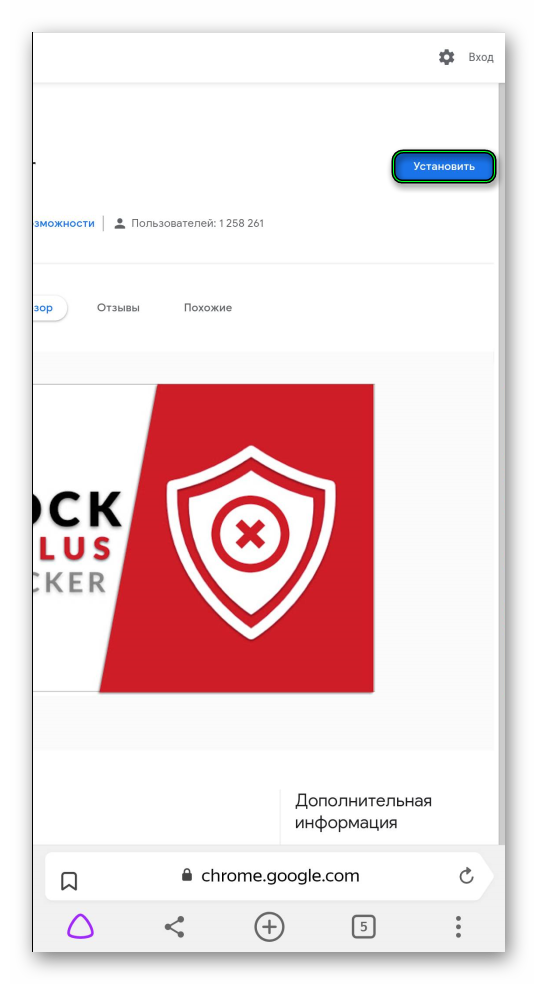 Пожалуйста, выберите список, который вы бы хотели включить, и нажмите «Add». Если желаемого вами списка фильтров в списке нет, пожалуйста пройдите сюда.
Пожалуйста, выберите список, который вы бы хотели включить, и нажмите «Add». Если желаемого вами списка фильтров в списке нет, пожалуйста пройдите сюда.
В Opera
Для добавления нового списка фильтров в Opera, пожалуйста нажмите кнопку «Menu» (для Mac OS X / Linux, «Tools»), выберите «Extensions» >> «Manage Extensions» . Это откроет список всех установленных расширений, включая Adblock Plus:
Для доступа в меню настроек, пожалуйста нажмите на маленький значек с гаечным ключом с правой стороны. Это откроет меню «Adblock Plus Options» в котором вы сможете добавить ваши подписки.
Нажмите «Add filter subscription» для доступа к выпадающему списку с рекомендованными и популярными списками фильтров.
Здесь вы можете выбрать нужный список и нажать «Add».
На Android
На Android невозможно выбрать множественные списки фильтров. Для смены подписки на фильтры, пожалуйста откройте приложение Adblock Plus и выберите «Filter Subscription».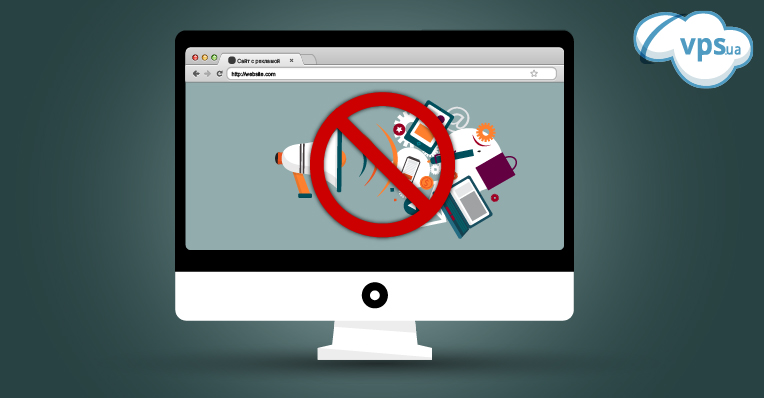 $document to your list of filters. You can find more information on exception rules in Writing Adblock Plus filters.
$document to your list of filters. You can find more information on exception rules in Writing Adblock Plus filters.
If you want to disable Adblock Plus on all websites, follow these instructions: Disabling/Reenabling Adblock Plus on all Websites.
Удаление Adblock Plus
В Firefox
Для удаления Adblock Plus на Firefox, пожалуйста зайдите в менеджер аддонов. Для этого, нажмите «Firefox» >> «Add-ons» (для Mac OS X / Linux, выберите «Tools» из панели меню >> «Add-Ons»). Здесь вы найдете обзор всех установленных аддонов. Найдите Adblock Plus, и просто нажмите на «Remove». Для более детальной информации, пожалуйста посетите страницу Firefox.
For more detailed information on how to remove add-ons, please visit Firefox’s page.
Важно заметить, что Adblock Plus сохраняет ваши настройки, так что если вы заново установите ABP в будущем, вам не нужно будет ничего настраивать снова. Если вы хотите начать все с чистого листа, вам нужно удалить всю директорию «adblockplus» в вашем профиле пользователя (как найти профиль). Также вам нужно зайти в about:config и сбросить все параметры начинающиеся с «extensions.adblockplus» (для сброса правый клик по параметру и выберите «Reset» в контекстном меню).
Также вам нужно зайти в about:config и сбросить все параметры начинающиеся с «extensions.adblockplus» (для сброса правый клик по параметру и выберите «Reset» в контекстном меню).
В Google Chrome
Для удаления Adblock Plus для Chrome, пожалуйста зайдите в «Settings» из меню в правом верхнем углу. Затем, выберите «Extensions» с левой стороны. Пожалуйста, найдите там Adblock Plus и выберите значок с маленьким мусорником с правой стороны. Adblock Plus будет полностью удален с вашего браузера.
В Opera
Для удаления Adblock Plus для Opera, пожалуйста нажмите на кнопку «Menu» (для Mac OS X / Linux, «Tools» в панели меню), выберите «Extensions» >> «Manage Extensions». Это откроет меню расширения. Найдите там Adblock Plus, нажмите «Uninstall» и подтвердите это.
На Android
Удаление Adblock Plus для Android похоже на удаление любой другой установленной вами программы:
- Зайдите в Menu > Settings > Applications > Manage applications (на устройствах с Android 4.
 x, Settings > Apps).
x, Settings > Apps). - Пролистайте через список программ и найдите ту, которую хотели бы удалить.
- Нажмите на приложение, которое вы хотели бы удалить.
- Нажмите «Uninstall».
Решение проблем
Что, если Adblock Plus блокирует слишком много?
Может случиться, что Adblock Plus мешает правильной работе какого-нибудь сайта.
Как правило, это не ошибка в Adblock Plus, а проблема с фильтрами (или подпиской), которые вы используете. В данном случае они указывают Adblock Plus заблокировать что-то, что рекламой не является. Чтобы убедиться в этом, можно временно отключить Adblock Plus. Если это «исправило» проблему, значит вы столкнулись с плохим фильтром. Пожалуйста, сообщайте о плохих фильтрах с помощью функции «Сообщить о проблеме на этой странице», которая автоматически соберет все важные данные о странице:
Как тип проблемы нужно выбрать «Adblock Plus блокирует слишком многое»:
Ваше сообщение будет автоматически послано авторам списка фильтров, который вы используете.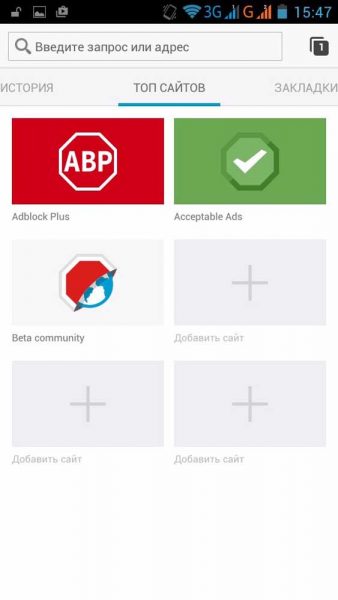 К сожалению, авторы подписок не могут ответить на каждое из множества присылаемых сообщений. Вероятность, что ваше сообщение будет учтено, вырастет, если оно содержит дополнительную информацию, которая сделает проблему более очевидной и поможет проще воспроизвести ошибку.
К сожалению, авторы подписок не могут ответить на каждое из множества присылаемых сообщений. Вероятность, что ваше сообщение будет учтено, вырастет, если оно содержит дополнительную информацию, которая сделает проблему более очевидной и поможет проще воспроизвести ошибку.
Что, если Adblock Plus не блокирует рекламу?
Если вы обнаружили рекламу, которую Adblock Plus не заблокировал, пожалуйста, сначала проверьте используете ли вы правильную подписку. Например, ожидать от подписки с французскими фильтрами блокирования рекламы на болгарских сайтах нереально — для этого вы должны добавить подписку с болгарскими фильтрами. Если подписка подходящая, вероятно, автор подписки просто не знает о проблеме. Сообщите ему с помощью функции «Сообщить о проблеме на этой странице», которая автоматически соберет все важные данные о странице:
Как тип проблемы нужно выбрать «Adblock Plus не блокирует рекламу»:
Ваше сообщение будет автоматически послано авторам списка фильтров, который вы используете. К сожалению, авторы подписок не могут ответить на каждое из множества присылаемых сообщений. Вероятность, что ваше сообщение будет учтено, вырастет, если оно содержит дополнительную информацию, которая сделает проблему более очевидной и поможет проще воспроизвести ошибку.
К сожалению, авторы подписок не могут ответить на каждое из множества присылаемых сообщений. Вероятность, что ваше сообщение будет учтено, вырастет, если оно содержит дополнительную информацию, которая сделает проблему более очевидной и поможет проще воспроизвести ошибку.
Как просто заблокировать рекламу в Chrome на Android
В Google Chrome тоже можно заблокировать рекламу, но не все знают, как
Несмотря на то что мобильная и настольная версии Google Chrome, по сути, являются одним и тем же браузером, во многом их функциональность расходится. Ключевым отличием между ними является, конечно, отсутствие поддержки расширений в версии для смартфонов и планшетов. Казалось бы, ну и что тут такого? Всё равно они практически перестали представлять хоть какой-либо интерес. Но ведь блокировщиком рекламы пользуются до половины всех пользователей Chrome. А когда они узнают, что избавиться от навязчивых баннеров на смартфоне тем же способом невозможно, они просто бросают Chrome и уходят к конкурентам.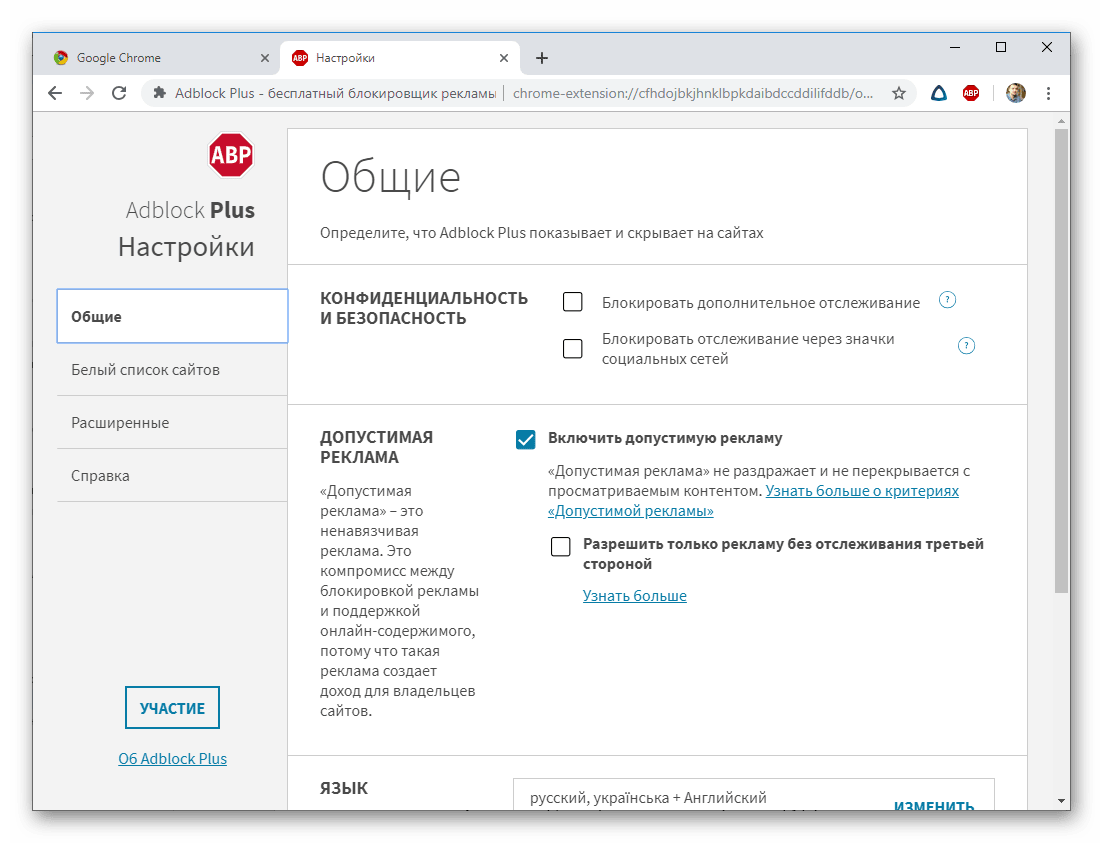 Но так делать совсем необязательно.
Но так делать совсем необязательно.
DNS (Domain Name Service) - это сервис, который используется для определения IP-адреса каждого сайта, скрывающегося под определённым доменным именем. Но поскольку веб-страницы состоят из множества разрозненных элементов, которые зачастую неподконтрольны её владельцу, например, скрипты, картинки из внешних ресурсов и т.д., устройство, с которого вы выходите в сеть, делает десятки запросов. Поэтому, когда используется блокировка рекламы по DNS, смартфон просто не пропускает трафик от рекламных сетей и не позволяет баннерам отображать своё содержимое.
Многие искренне верят, что заблокировать рекламу на Android можно только при помощи хитрых манипуляций с прошивкой или сторонних приложений. Но это довольно опасная практика, учитывая, что при работе ADB можно запросто превратить смартфон в кирпич, а при использовании софта из Google Play есть риск нарваться на вредоносное ПО, которое не только не заблокирует рекламу, а, напротив, заполонит ей не только интернет, но и оболочку вашего устройства.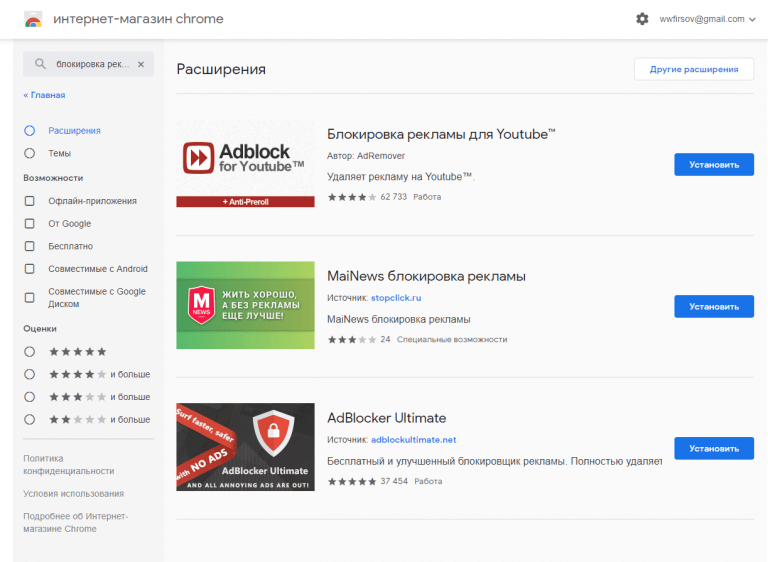 В результате баннеры будут лезть на вас ото всюду, включая рабочий стол, системные настройки и экран блокировки. Поэтому лучше всего просто воспользоваться блокировкой по DNS.
В результате баннеры будут лезть на вас ото всюду, включая рабочий стол, системные настройки и экран блокировки. Поэтому лучше всего просто воспользоваться блокировкой по DNS.
Как заблокировать рекламу на Android
- Откройте «Настройки» и перейдите в раздел «Другие соединения»;
- В открывшемся окне выберите вкладку «Частный DNS»;
Зачем нужен частный DSN в настройках Android
- В строке «Настройка частного DNS» введите “dns.adguard.com” и сохраните применённые изменения;
- Запустите Chrome, перейдите по адресу chrome://flags и включите параметр Async DNS;
- После этого перейдите по адресу chrome://net-internals;
В Chrome много скрытых настроек, многие из которых действительно полезны
- Откройте вкладку DNS и нажмите “Clear host cache”;
- Перезагрузите браузер.
Читайте также: Chrome для Android теперь можно управлять голосом при помощи Google Assistant
После этого ни один сайт из тех, которые вы будете открывать, не будет демонстрировать вам рекламу. Приватный DNS просто фильтрует рекламный трафик, препятствуя его прохождению, и баннеры перестают отображать своё содержимое. Правда, есть один неприятный момент. Из-за того, что блокируется только рекламный трафик, очертания баннерных объявлений всё равно остаются, а не скрываются, как если бы блокировкой занимался настоящий блокировщик рекламы. На некоторых сайтах такой эффект выглядит, прямо скажем, не слишком красиво, заставляя глаз постоянно цепляться за «шрам» от баннера.
Приватный DNS просто фильтрует рекламный трафик, препятствуя его прохождению, и баннеры перестают отображать своё содержимое. Правда, есть один неприятный момент. Из-за того, что блокируется только рекламный трафик, очертания баннерных объявлений всё равно остаются, а не скрываются, как если бы блокировкой занимался настоящий блокировщик рекламы. На некоторых сайтах такой эффект выглядит, прямо скажем, не слишком красиво, заставляя глаз постоянно цепляться за «шрам» от баннера.
Самый простой способ заблокировать рекламу на Android
Возможно, кто-то назовёт описанный нами метод полумерой. Однако нужно понимать, что это, пожалуй, самый безопасный способ избавиться от навязчивой рекламы в интернете. Так вам не только не придётся шаманить с ADB и рут-правами, но и подвергать себя необоснованному риску, скачивая софт неизвестных разработчиков, обещающих полную блокировку. А при желании отключить блокировку, вы всегда можете просто изменить DNS на любой другой либо установить автоматический выбор, предусмотренный в прошивке вашего смартфона.
Источник
Как блокировать рекламу в браузере средствами самого Google Chrome
Очень часто заходя на сайт хочется побыстрее закрыть его: рекламы на странице столько, что она буквально «прёт из всех щелей». Многие пользователи для блокировки рекламных блоков используют браузерные расширения типа AdBlock, uBlock Origin, Adguard и пр. Я не пользуюсь ни одним из них и вообще предпочитаю не скрывать рекламу на страницах. Почему? Поделюсь этим в конце данной статьи.
Сейчас же хочу рассказать об одной функции Google Chrome, о которой вы вероятно услышите впервые, хотя она существует в браузере с февраля 2018 г. Знаете ли вы, что в Хроме есть встроенный блокировщик рекламы?
По умолчанию он включен, но вы можете настроить его под свои предпочтения для более приятного серфинга в интернете.
Какая реклама блокируется?
Сразу отмечу, что блокировщик хрома будет вырезать на страницах не всю рекламу, как AdBlock и аналоги, а только ту, которая злоупотребляет доверием пользователей и нарушает стандарты утвержденные Better Ads Standards.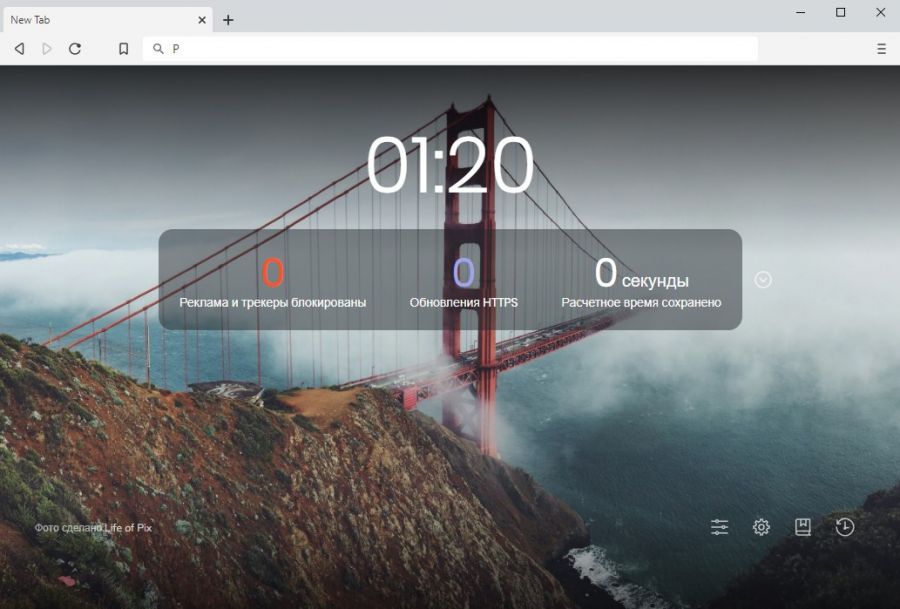
Сайты, где она была замечена, попадают в единый общедоступный черный список, с которым браузер сверяется в режиме онлайн. Если посещаемый сайт присутствует в блэк-листе, Хром блокирует на нем все рекламные объявления.
Какие форматы блоков относятся к злоупотребляющими доверием, подробно приведено в справке Гугл. Обещают скрывать:
- Всплывающую рекламу в нижнем правом углу браузера.
- Навязчивую рекламу, перекрывающую контент на странице.
- Интерактивные области, не видные глазу пользователя, при клике по которым появляются всплывающие окна.
- Элементы, выполняющие переадресации на другие ресурсы сети.
- Вредоносное, нежелательное ПО и пр.
Блоки Adsense, Яндекс Директ и прочих доверенных рекламных сетей затронуты не будут, так как они соответствуют принятым стандартам.
Как блокировать рекламу на всех сайтах подряд
Чтобы сделать свое времяпрепровождение на сайтах более комфортным и безопасным, следует перейти в Настройки Хрома – Конфиденциальность и безопасность – Настройки сайта.
В открывшемся списке выбрать Реклама и убедиться в том, что ползунок находится в крайнем левом положении.
Для быстрого доступа к данной настройке можно вставить в адресную строку Хрома ссылку chrome://settings/content/ads
Некоторые вирусы могут деактивировать встроенный блокировщик и прописывать какой-либо сайт в исключения. Поэтому сразу проверьте нет ли у вас каких-либо лишних записей в списке «Разрешить».
Как выключить блокировку на отдельных сайтах
Находясь на каком-либо сайте, кликните на иконку замочка слева от названия домена в адресной строке браузера и нажмите «Настройки сайтов».
Найдите пункт «Реклама» и в выпадающем списке выберите опцию «Разрешить».
Таким образом вы разрешите показ на указанном сайте всех без исключения рекламных блоков, даже если он занесен в блэк-лист.
Как блокировать всплывающие окна
Если вас донимают всплывающие окна в Хроме, проверьте следующую опцию: Настройки – Конфиденциальность и безопасность — Всплывающие окна и переадресация.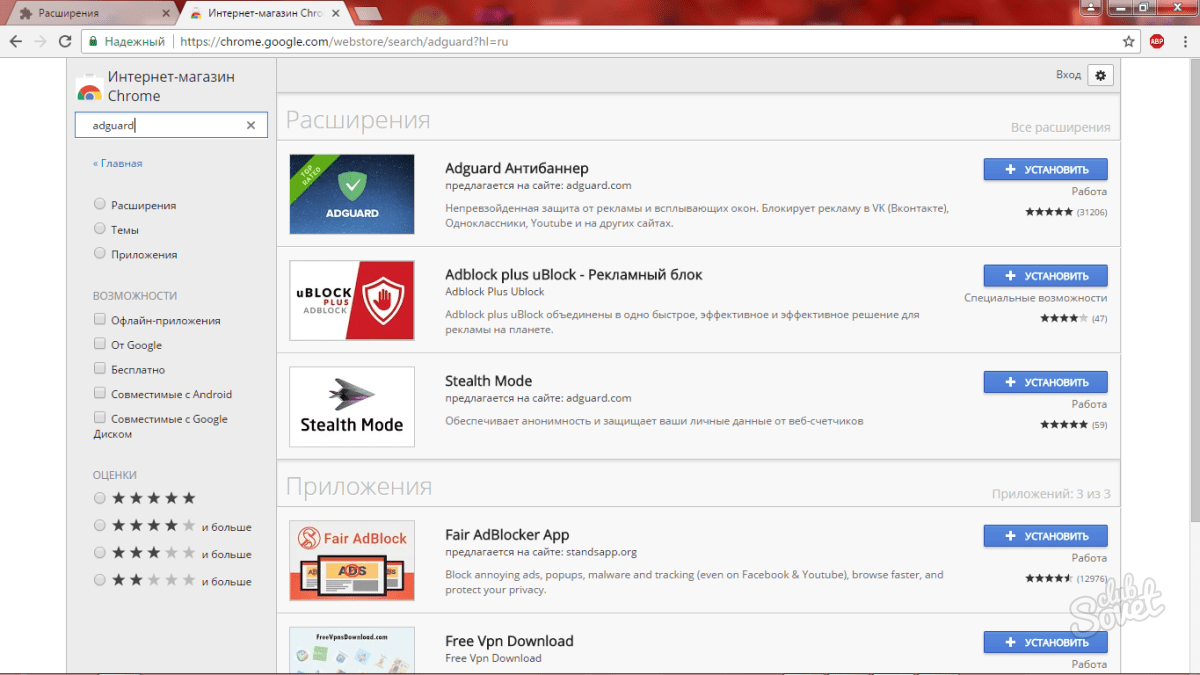
Убедитесь в том, что переключатель находится в крайнем левом положении (по умолчанию).
Если же вы хотите блокировать надоедливые окошки под адресной строкой с предложением показа уведомлений, то читайте данную статью.
Блокировка рекламы через AdLock
Еще один способ решения озвученной в статье проблемы является использование блокировщика рекламы AdLock. Эта программа эффективно борется с баннерами, всплывающими окнами, видеоблоками и т.п.
Помимо фильтрации рекламы AdLock также выполняет функцию своего рода антивируса: не дает перейти по ссылкам на вредоносные и мошеннические сайты, защищает от утечки персональных данных. Ну а побочным эффектом её работы является ускорение серфинга в интернете и конечно же экономия мобильного трафика, потому что современные рекламные блоки могут весить до нескольких Мегабайт.
Программа платная (есть тестовый 14-дневный период), в наличии версии для всех распространенных платформ: Android, Windows, iOS, macOS.
Итог
Теперь свои мысли о том, почему я не пользуюсь блокировщиками рекламы в браузере. Во-первых, я сам являюсь вебмастером и прекрасно знаю, что рекламные блоки на страницах сайта – это доход владельца сайта, который он тратит на оплату хостинга, домена, написание статей и пр. Сайтов без минимального дохода, основанных на чистом энтузиазме, в сети крайне мало. Пусть я и не буду кликать, но показы вебмастеру всё равно засчитываются. Да, это сущие копейки, но всё же…
Во-вторых, обилие рекламы на сайте лично для меня является наглядным и достоверным показателем качества информации, которую он даёт. Во всём нужна мера. Если блоками рекламы усеяна вся статья, справа и слева что-то всплывает, мигает, тизеры с шоковыми картинками привлекают внимание, то по опыту знаю, что и контент у него будет соответствующий. С такого сайта я уйду как можно скорее даже не задумываясь. Благо, на один и тот же запрос поисковики выдают ссылки на тысячи сайтов – так что выбор источника информации точно есть 🙂
Автор статьи: Сергей Сандаков, 40 лет.
Программист, веб-мастер, опытный пользователь ПК и Интернет.
Достала навязчивая реклама? Избавьтесь от неё с помощью этих 8 инструментов
В последнее время блокировка рекламы является вынужденной мерой. Некоторые сайты и приложения весьма назойливы и злоупотребляют рекламой. У пользователей это вызывает раздражение. В особенности, когда не можешь просматривать контент из-за выскакивающих баннеров. Предлагаем вашему вниманию инструменты, которые избавят вас от назойливых баннеров раз и навсегда.
1. uBlock Origin
- Блокировка в настольных браузерах: «Яндекс.Браузер»,Opera, Chrome, Firefox, Microsoft Edge.
- Блокировка в мобильных браузерах: Firefox для Android.
- Блокировка вне браузера: нет.
Плагин отлично справляется с блокировкой всех типов рекламы. В то же время отличается хорошей оптимизацией. uBlock Origin практически не снижает скорость работы браузера даже при большом количестве вкладок. В десктопных браузерах предпочитаем использовать именно это расширение, поскольку на фоне аналогов оно справляется наилучшим образом. Кстати, не забудьте подписаться на наш канал в Telegram — https://t.me/appdatemedia, чтобы следить за нашим техноблогом.
В десктопных браузерах предпочитаем использовать именно это расширение, поскольку на фоне аналогов оно справляется наилучшим образом. Кстати, не забудьте подписаться на наш канал в Telegram — https://t.me/appdatemedia, чтобы следить за нашим техноблогом.
2. AdBlock
- Блокировка в настольных браузерах: «Яндекс.Браузер», Opera, Chrome, Firefox, Microsoft Edge, Safari.
- Блокировка в мобильных браузерах: Safari для iOS. Firefox, а также браузер Samsung для Android.
- Блокировка вне браузера: нет.
Старейший блокировщик рекламы с огромной аудиторией. AdBlock наделен гибкой системой настроек, которые позволят вам выбрать только нужные функции. К примеру, в расширении есть фильтры для защиты от вредоносного ПО и майнинга криптовалют. Чем больше фильтров активно, тем выше становится нагрузка на систему.
AdBlock пропускает рекламу, которую считает приемлемой, но ее отображение можно отключить в настройках. У расширения есть платная версия.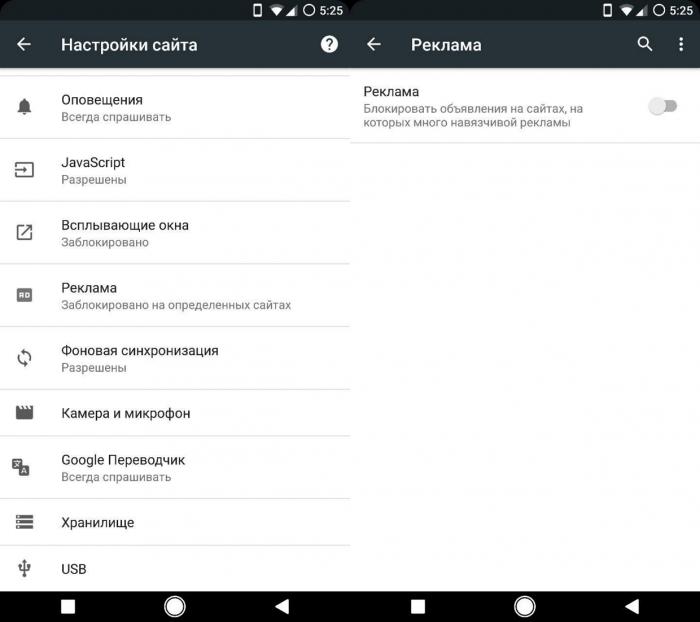 Один доллар в месяц или десять долларов в год дают дополнительные возможности оформления и синхронизацию настроек AdBlock между разными устройствами.
Один доллар в месяц или десять долларов в год дают дополнительные возможности оформления и синхронизацию настроек AdBlock между разными устройствами.
На мобильных устройствах пользователи стандартного браузера Samsung для Android могут блокировать рекламу с помощью приложения Adblock (доступно в Google Play). Отзывы пользователей говорят о том, что на некоторых смартфонах программа работает нестабильно. Разработчики сделали AdBlock для iOS, который можно подключить к мобильной версии Safari. Однако обновления для приложения не выходило с 2017 года.
3. Adblock Plus
- Блокировка в настольных браузерах: «Яндекс.Браузер», Opera, Chrome, Firefox,Microsoft Edge, Safari.
- Блокировка в мобильных браузерах: Adblock Browser и Safari для iOS. Adblock Browser, Firefox и браузер Samsung для Android.
- Блокировка вне браузера: нет.
Ещё одно расширение, которое пропускает ненавязчивую рекламу. Её можно оставить, чтобы поддержать владельцев качественных сайтов, или отключить по желанию.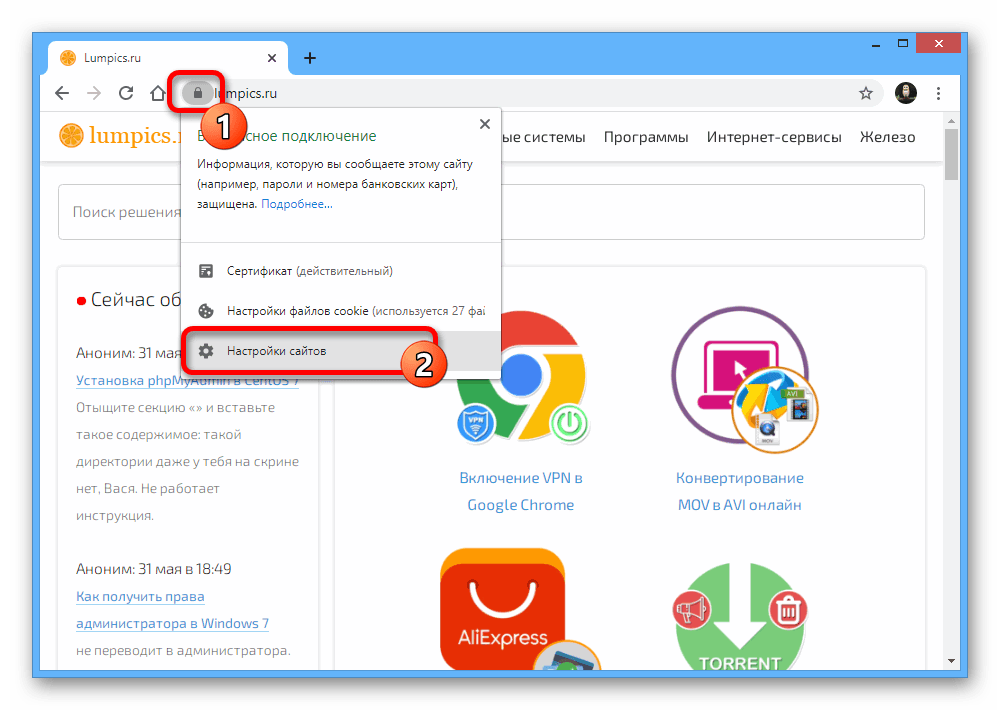 Приложение также защищает приватность, блокируя системы сбора данных.
Приложение также защищает приватность, блокируя системы сбора данных.
Владельцы Android‑устройств могут установить Adblock Browser со встроенным блокировщиком рекламы. Есть и версия для iOS, но пользователи App Store жалуются на частые вылеты. Можно скачать дополнительное iOS‑приложение Adblock Plus for Safari, которое блокирует рекламу в стандартном браузере Apple.
4. Ghostery
- Блокировка в настольных браузерах: «Яндекс.Браузер», Opera, Chrome, Firefox, Microsoft Edge, Safari.
- Блокировка в мобильных браузерах: Ghostery Privacy Browser для iOS. Ghostery Privacy Browser и Firefox для Android.
- Блокировка вне браузера: Windows, macOS.
Расширение хорошо справляется с блокировкой рекламы и предлагает продвинутую защиту от слежки рекламных компаний и злоумышленников. Разработчики Ghostery утверждают, что их технологии эффективно справляются с различными трекерами данных. В настройках можно выбрать фильтры блокировки, например можно отключить рекламу в соцсетях, видеорекламу с навязчивым автовоспроизведением.
Пользователям Android и iOS устройств доступен мобильный обозреватель Ghostery Privacy Browser со встроенным блокировщиком.
Ghostery представлен несколькими версиями, которые блокируют трекеры не только в браузере, а также на уровне системы. Воспользоваться ими бесплатно можно в течение семи дней, дальше придётся оплачивать 14 долларов в месяц.
5. AdBlocker Ultimate
- Блокировка в настольных браузерах: «Яндекс.Браузер», Opera, Chrome, Firefox, Microsoft Edge.
- Блокировка в мобильных браузерах: Safari для iOS. AdBlocker Ultimate Browser, Firefox и браузер Samsung для Android.
- Блокировка вне браузера: Windows.
Расширение борется с рекламой, хакерскими атаками, трекерами, а также вредоносными ссылками и программами. Разработчикам утверждают, что не сотрудничают с компаниями из индустрии рекламы и заботятся только об интересах пользователей. AdBlocker Ultimate не пропускает «разрешённых» объявлений и рекламных сетей.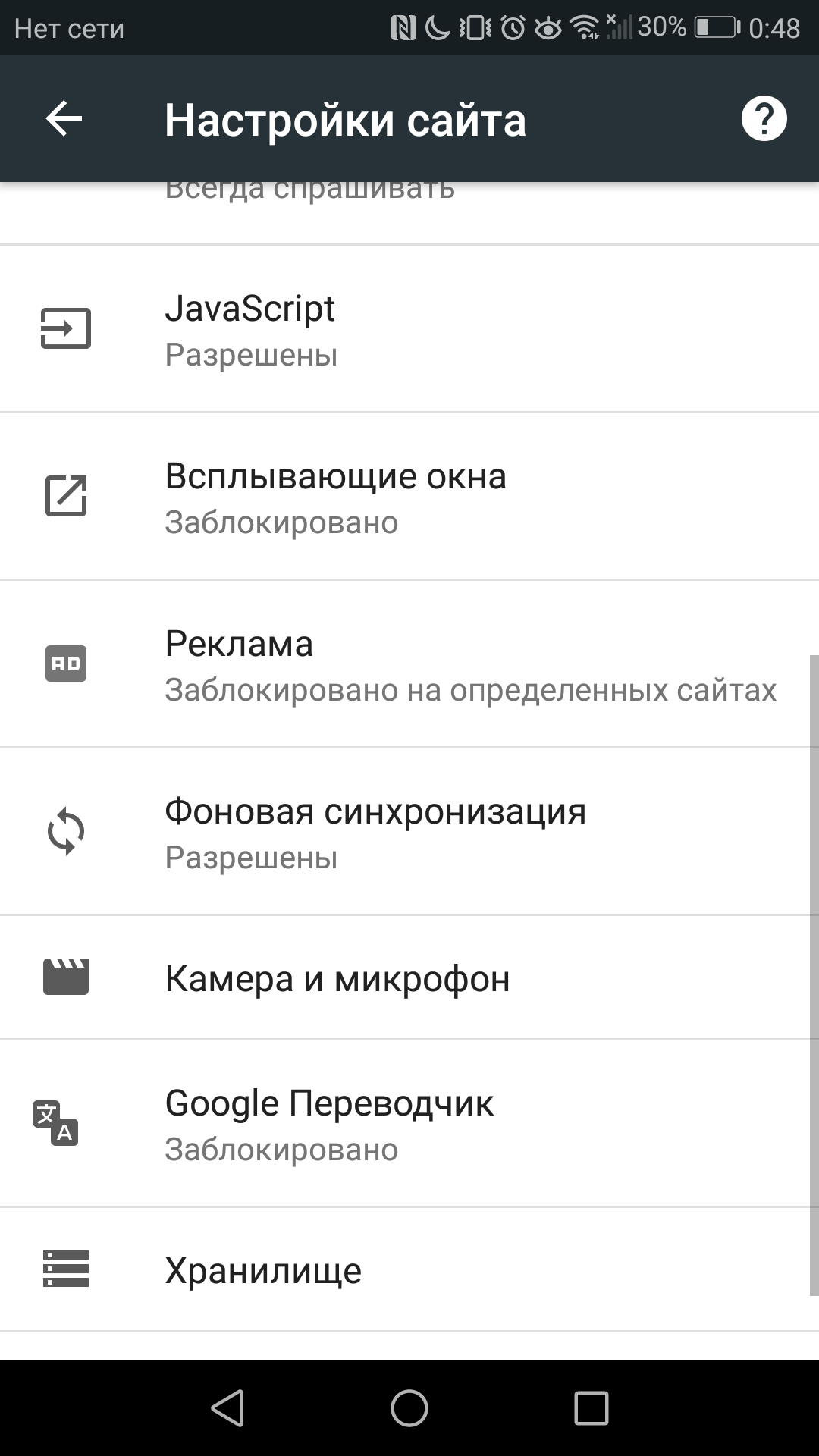
AdBlocker Ultimate доступен в виде мобильного браузера с функцией блокировки для Android и как вспомогательное приложение для iOS, которое останавливает рекламу в Safari. Версия для Apple‑устройств не обновлялась с 2016 года.
Также вы можете установить Windows‑приложение, которое блокирует рекламу во всех программах на компьютере (платная версия).
6. AdGuard
- Блокировка в настольных браузерах: «Яндекс.Браузер», Opera, Chrome, Firefox, Microsoft Edge, Safari.
- Блокировка в мобильных браузерах: Safari для iOS. «Яндекс.Браузер», Firefox и браузер Samsung для Android.
- Блокировка вне браузера: Windows, macOS, Android.
Вы сами можете выбрать фильтры, от каких угроз должна происходить защита. Кроме трекеров и вредоносного ПО, программа позволяет блокировать даже виджеты соцсетей. Вы можете разрешить отображение полезной рекламы, например промоакций.
AdGuard доступен для мобильных устройств, но с ограничениями. На iOS можно блокировать рекламу только в браузере Safari. Инструкция по настройкам появляется на экране после установки.
На iOS можно блокировать рекламу только в браузере Safari. Инструкция по настройкам появляется на экране после установки.
AdGuard для Android работает аналогичным образом с «Яндекс.Браузером». Запустите приложение на мобильном устройстве, и следуйте инструкции по настройке.
Есть специальные платные варианты AdGuard для Android, Windows и macOS, которые блокируют рекламу не только в браузере, но и в других программах. Android‑версия недоступна в Google Play, её нужно скачивать с сайта AdGuard.
7. Firefox Focus
- Блокировка в мобильных браузерах: Firefox Focus для Android. Firefox Focus и Safari для iOS.
- Блокировка вне браузера: нет.
Firefox Focus является один из лучших мобильных браузеров со встроенным блокировщиком рекламы. Удобное приложение, быстро загружает страницы, и качественно фильтрует объявления. iOS‑версия блокирует рекламу ещё и в Safari. Для активации этой функции нужно зайти в настройки Firefox Focus, активировать опцию Safari и следовать инструкции появившийся на экране. Если вы отдаете предпочтение стандартному мобильному браузеру Firefox для Android, то можете подключить к нему один из перечисленных выше плагинов: uBlock Origin, Ghostery или другой. Для этого откройте в меню раздел «Дополнения» и выберете нужные дополнения в каталоге. К Chrome и большинству других мобильных браузеров подключать плагины нельзя. Это отличие Firefox от конкурентов.
Если вы отдаете предпочтение стандартному мобильному браузеру Firefox для Android, то можете подключить к нему один из перечисленных выше плагинов: uBlock Origin, Ghostery или другой. Для этого откройте в меню раздел «Дополнения» и выберете нужные дополнения в каталоге. К Chrome и большинству других мобильных браузеров подключать плагины нельзя. Это отличие Firefox от конкурентов.
8. Opera и Opera Touch
- Блокировка в настольных браузерах: Opera.
- Блокировка в мобильных браузерах: Opera Touch для iOS. Opera Touch для Android.
- Блокировка вне браузера: нет.
Настольный браузер Opera и его мобильная версия Touch имеют встроенные блокировщики рекламы. Просто включите в настройках функцию блокировки и вы сможете просматривать веб‑страницы без рекламы. Для этого не придется ничего дополнительно устанавливать.
Ссылки на все версии браузеров Opera на официальном сайте
Наш канал в Telegram
Функция блокировки ресурсоёмкой рекламы стала доступна всем пользователям Chrome
Функция блокировки ресурсоёмкой рекламы, которая расходует много трафика или же создаёт значительную нагрузку на CPU, стала доступной всем пользователям браузера Chrome. Об этом сообщает издание BleepingComputer.
Об этом сообщает издание BleepingComputer.
Источник изображения: BleepingComputer
В сентябре 2020 года поддержка данного инструмента появилась в Chrome 85, но тогда она была доступна ограниченному числу пользователей. Широкое распространение автоматическая блокировка ресурсоёмкой рекламы получила лишь в Chrome 87. Теперь браузер может автоматически блокировать рекламные блоки, которые потребляют много ресурсов компьютера.
Функция блокировки отключает iframe-блоки с рекламным контентом, если в основном потоке израсходовано более 60 секунд процессорного времени в сумме или 15 секунд в 30-секундном интервале (потребление более 50 % ресурсов более 30 секунд). Кроме того, рекламный контент будет блокироваться в случае, если блок загружает по сети более 4 Мбайт данных. Автоматическая блокировка срабатывает, если до момента превышения упомянутых лимитов пользователь не взаимодействовал с рекламой, например, не кликал на неё.
Источник изображения: BleepingComputer
Из отзывов в интернете, а также собственных тестов журналисты BleepingComputer на примере сайта The New York Times смогли выяснить, что опция доступна в версиях Chrome 87 для ПК, а также мобильных устройств на Android.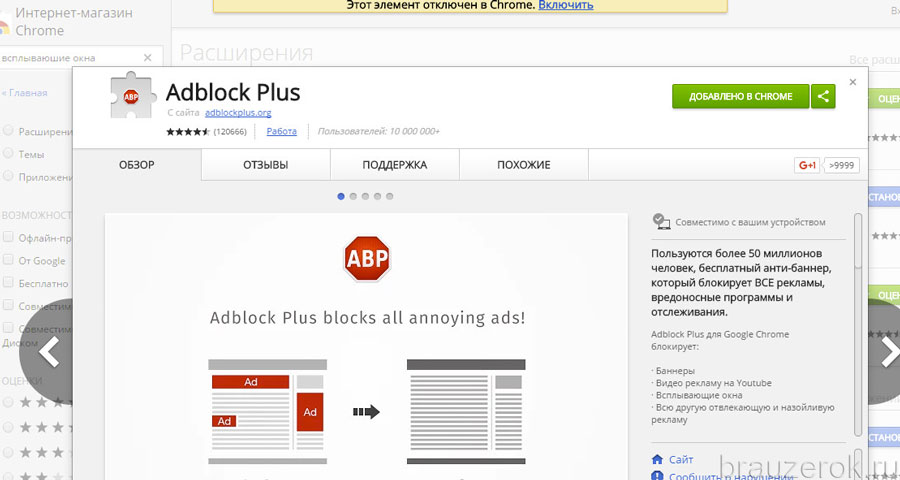 Когда объявление удаляется, на его месте появляется сообщение: «Это рекламное объявление использовало слишком много ресурсов вашего устройства, поэтому Chrome его убрал».
Когда объявление удаляется, на его месте появляется сообщение: «Это рекламное объявление использовало слишком много ресурсов вашего устройства, поэтому Chrome его убрал».
Примечательно, что удаляется даже реклама, запущенная через рекламную сеть Google AdSense. Самое первое упоминание о данной опции появилось ещё в мае 2020-го. Таким образом, компания работает над улучшением производительности своего браузера, который часто подвергался критике и насмешкам за ресурсоёмкость. 10 февраля 2020 года YouTube-блогер Джонатан Моррисон (Jonathan Morrison) опубликовал видео, где он провёл стресс-тест Google Chrome на Mac Pro. Браузер смог занять 1,4 терабайта оперативной памяти.
Если вы заметили ошибку — выделите ее мышью и нажмите CTRL+ENTER.
Полноценная блокировка рекламы в Chrome будет доступна только корпоративным пользователям
Ещё в январе Google предложила изменить API браузера Chromium, которые не совместимы с большинством сторонних блокировщиков рекламы и некоторыми другими расширениями. Речь о новых программных интерфейсах declarativeNetRequest API (часть документа Manifest V3). Они лишают возможности полноценно использовать webRequest API. Сейчас расширения вроде uBlock Origin и Ghostery используют webRequest API для блокировки контента на лету во время загрузки страницы. В новой системе блокировщики не cмогут блокировать события, а только просматривать их. Вместо этого расширениям предлагают перейти на declarativeNetRequest API из Manifest V3 — и сообщать браузеру о тех событиях, которые они хотят заблокировать. Это якобы должно ускорить загрузку страниц (потому что расширения больше не будут тормозить основной поток), а также защитит приватность пользователей, по мнению Google.
Речь о новых программных интерфейсах declarativeNetRequest API (часть документа Manifest V3). Они лишают возможности полноценно использовать webRequest API. Сейчас расширения вроде uBlock Origin и Ghostery используют webRequest API для блокировки контента на лету во время загрузки страницы. В новой системе блокировщики не cмогут блокировать события, а только просматривать их. Вместо этого расширениям предлагают перейти на declarativeNetRequest API из Manifest V3 — и сообщать браузеру о тех событиях, которые они хотят заблокировать. Это якобы должно ускорить загрузку страниц (потому что расширения больше не будут тормозить основной поток), а также защитит приватность пользователей, по мнению Google.
Разработчики расширений выступили категорически против предлагаемых изменений. Google пошла на попятную и отложила внедрение изменений, когда были опубликованы результаты исследования, насколько разные блокировщики рекламы замедляют работу Chromium (см. выше). Оказалось, что эти задержки настолько мизерные, что их вряд ли можно считать причиной для введения нового API.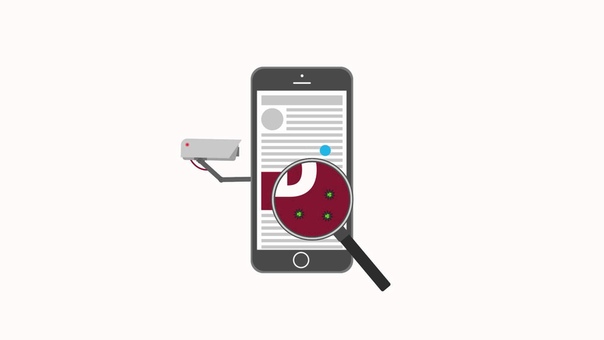 Через несколько часов после появления этого один из разработчиков Chromium официально огласил решение отложить новые API.
Через несколько часов после появления этого один из разработчиков Chromium официально огласил решение отложить новые API.
Но сейчас Google немного cкорректировала позицию. Она всё-таки внедрит Manifest V3, а нынешнюю функциональность declarativeNetRequest API оставит только для платных корпоративных пользователей.
К разработчикам расширений обратился Симеон Винсент (Simeon Vincent), который отвечает за коммуникации с разработчиками сторонних расширений Chrome, занимая должность Developer Advocate for Chrome Extensions. Он должен лоббировать интересы сторонних разработчиков в компании Google.
Симеон Винсент объяснил, какова нынешняя ситуация с внедрением Manifest V3. Вот фрагмент его письма, который привлёк наибольшее внимание аудитории, и который сейчас широко обсуждается в сообществе:
Chrome is deprecating the blocking capabilities of the webRequest API in Manifest V3, not the entire webRequest API (though blocking will still be available to enterprise deployments)
Итак, сообществу удалось частично отстоять webRequest API, так что Google не будет полностью закрывать эти интерфейсы.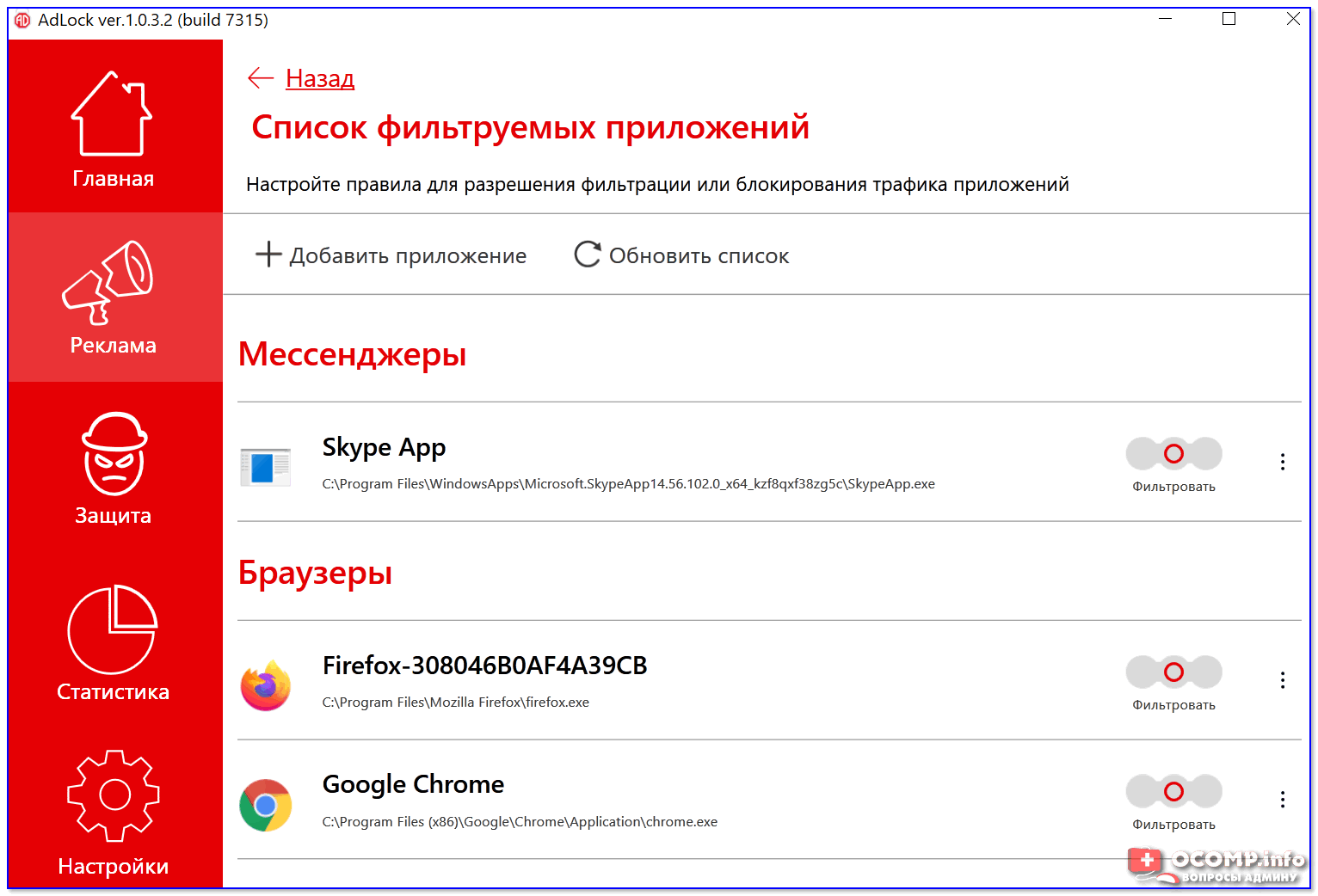 Однако функция блокировки рекламы через webRequest API в Manifest V3 не будет доступна (она останется только для корпоративных пользователей).
Однако функция блокировки рекламы через webRequest API в Manifest V3 не будет доступна (она останется только для корпоративных пользователей).
Google по существу говорит, что в Chrome по-прежнему останется возможность блокировать нежелательный контент, но только для платных корпоративных пользователей Chrome. Вероятно, корпоративные клиенты могут разрабатывать и устанавливать собственные расширения Chrome, поэтому и сторонние блокировщики рекламы у них тоже будут работать.
Для остальных пользователей позиция Google остаётся неизменной в отношении блокировщиков контента, так что обычным пользователям придётся переключиться на менее эффективную, основанную на правилах систему declarativeNetRequest API.
Реймонд Хилл, автор uBlock Origin и uMatrix, ранее объяснял, что его расширения для блокировки рекламы «не смогут существовать», если будут приняты изменения. Позже пессимизм высказали разработчики других расширений, в том числе F-Secure, NoScript и Ermes Cyber Security. Например, NoScript для Firefox никак не получится перенести на Chrome.
Реймонд Хилл обратил внимание, что declarativeNetRequest API — не больше чем реализация одного конкретного движка фильтрации AdBlock Plus, а владелец этого расширения, компания eyeo GmbH, является коммерческим партнёром Google, взимая деньги с рекламодателей за включение их в «белый список» разрешённой рекламы.
Кроме того, у declarativeNetRequest API довольно ограниченная реализация: лимита в 30 000 ограничений недостаточно для отработки одних только известных списков EasyList. В новом API не поддерживаются некоторые другие возможности, включая блокировку мультимедийных элементов больше указанного размера, отключение выполнения JavaScript путём введения директив Content-Security-Policy и удаление исходящих заголовков куков.
Chrome налагает ограничение в 30 000 правил, в то время как популярные списки правил блокировки рекламы, такие как EasyList, используют более 75 000 правил. Как разъяснил пользователь snp со ссылкой на документацию declarativeNetRequest, ограничение 30 000 правил действует для статичного . json файла, идущего с расширением (и который нельзя редактировать).
json файла, идущего с расширением (и который нельзя редактировать).
The JSON file specified as part of «rule_resources» in the manifest contains a list of rules. The number of rules that an extension can specify is bound by the chrome.declarativeNetRequest.MAX_NUMBER_OF_RULES constant
Для динамически создаваемых списков действует в 5000 правил:
The number of dynamic rules that an an extension can add is bounded by the chrome.declarativeNetRequest.MAX_NUMBER_OF_DYNAMIC_RULES constant.
Также в API нет возможности из расширения узнать, какие правила сработали. Т.е. нельзя будет реализовать логгер, такой как в uBlock Origin или uMatrix. Увидеть, что запрос заблокирован, можно только в сетевой консоли. И не факт, что его можно будет сопоставить с конкретным запрещающим правилом, что затрудняет отладку.
Можно указывать редирект вида:
"id" : 4,
"priority" : 1,
"action" : { "type" : "redirect", "redirectUrl" : "/a. jpg" },
"condition" : { "urlFilter" : "abcd.com", "resourceTypes" : ["main_frame"] }
}
jpg" },
"condition" : { "urlFilter" : "abcd.com", "resourceTypes" : ["main_frame"] }
} «Тогда http://abcd.com редиректится в chrome-extension://<extension-id>/a.jpg. В теории, через этот workaround можно получить более гибкое управление процессом, но не очень понятно, насколько быстро такой редирект сработает и можно ли средиректить в JS код расширения или только в статику», — объяснил snp.
Сейчас Google утверждает, что хочет увеличить лимиты 5000 и 30 000. Будут проведены тесты производительности, и если они не покажут деградации производительности, то лимит увеличится. Однако Google не обещает ничего конкретного: «Мы планируем повысить эти значения, но мы не имеем точных данных пока мы не проведем тесты производительности, чтобы найти хорошую верхнюю границу, которая будет работать на всех поддерживаемых устройствах».
Ведущий разработчик uBlock Origin Реймонд Хилл прокомментировал ситуацию в репозитории GitHub uBlock Origin. Он пишет, что разрешение блокировщиков рекламы полностью противоречит бизнес-модели Google.
Он пишет, что разрешение блокировщиков рекламы полностью противоречит бизнес-модели Google.
Реймонд Хилл находит «раздражающими» слова Google о сохранении поддержки WebRequest API, они «всего лишь» не будут поддерживать блокировку рекламы, а так интерфейсы полностью сохраняются. Словно разработчиков беспокоило именно формальное сохранение WebRequest API: «Они как будто хотят утопить реальную проблему в сфабрикованной, которая никому не интересна», — пишет Хилл.
Создатель uBlock Origin ещё раз повторяет, что веб-страницы в современном интернете загружаются медленно из-за раздувания и ожирения веба, а не из-за блокирующей способности WebRequest API, по крайней мере, если расширения грамотно написаны: «Кроме того, если бы проблемы с производительностью из-за блокирующего характера webRequest API были реальным мотивом Google, они просто приняли бы подход Firefox и дали возможность вернуть Promise только по трём методам, которые можно использовать для блокировки».
Лично Реймонд Хилл считает, что заявления Google сделаны для общественного потребления, чтобы изменения благоприятно выглядели для широкой общественности, а на самом деле на закрытых встречах менеджеры Google решают, как оптимизировать бизнес: «Поэтому мы должны судить не по тому, что говорится для общественного потребления, а по тому, что фактически делается или что они планируют делать».
У основных продуктов и платформ Google, таких как Android, Chrome, Gmail, Google Drive, Google Maps, Google Play, Search и YouTube, более миллиарда активных пользователей в месяц. Главный источник дохода Google — реклама. В официальной финансовой отчётности Google указано, что один из основных факторов риска для бизнеса — технологии для блокировки рекламных объявлений: «Такие технологии и инструменты могут отрицательно сказаться на результатах нашей деятельности».
«Чтобы Google Chrome вырос до текущей пользовательской базы, он должен был поддерживать блокировщики контента — это самые популярные расширения для любого браузера, — пишет Хилл. — Стратегия Google заключалась в том, чтобы найти оптимальную точку между двумя целями: увеличить пользовательскую базу Google Chrome и предотвратить блокировку контента, которая наносит вред бизнесу». Теперь, когда Google Chrome стал доминирующим браузером, появилась возможность сдвинуть баланс между двумя целями в сторону основного бизнеса Google, считает разработчик uBlock Origin.
Представители Google ответили, что позиция компании не окончательная, работа на Manifest V3 и консультации с сообществом ещё не закончены.
О Adblock Plus
Что такое Adblock Plus
Adblock Plus — это бесплатное расширение, которое позволяет настраивать работу в Интернете. Вы можете заблокировать назойливую рекламу, отключить отслеживание и многое другое. Он доступен для всех основных браузеров настольных компьютеров и для ваших мобильных устройств.
Adblock Plus — это проект с открытым исходным кодом под лицензией GPLv3 и в соответствии с его Условиями использования.
Как работает Adblock Plus?
Выберите, какой вы, , хотите видеть при просмотре веб-страниц, используя списки фильтров для блокировки нежелательных элементов, таких как реклама или отслеживание.
Что такое списки фильтров?
Списки фильтров — это наборы правил, которые сообщают вашему браузеру, какие элементы блокировать.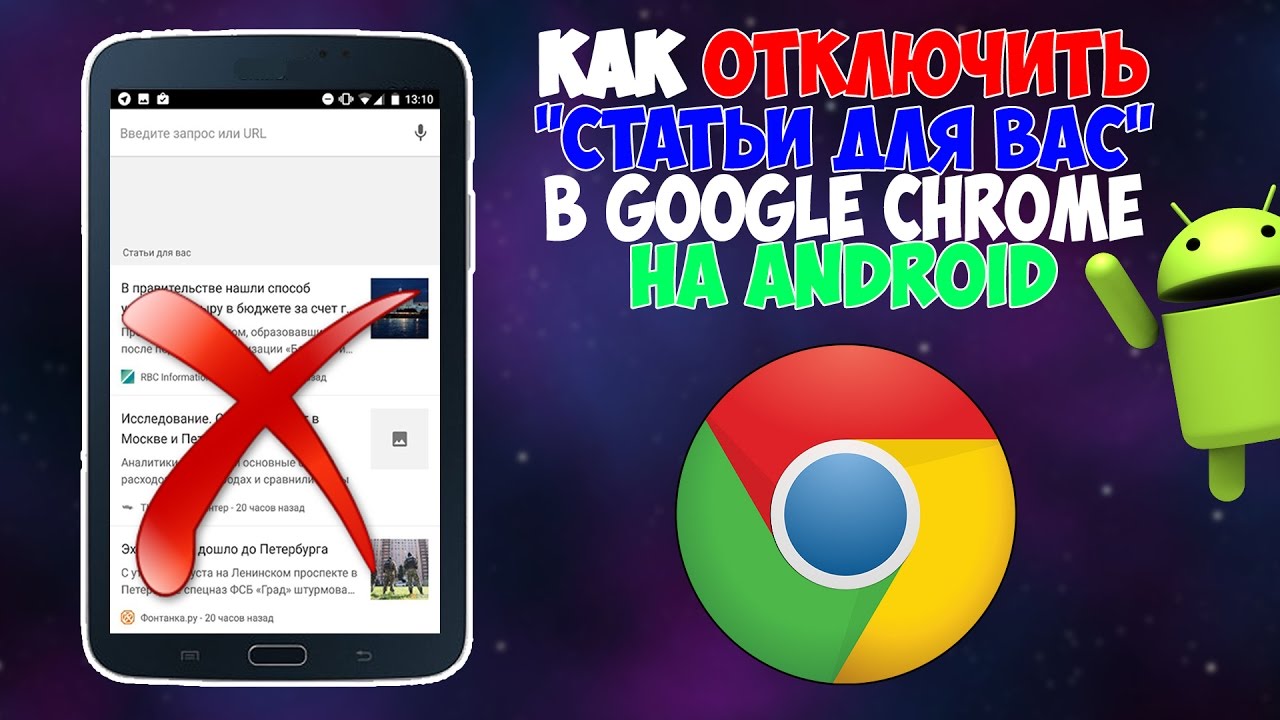 Вы можете заблокировать столько, сколько захотите. Выберите из готовых списков фильтров, поддерживаемых извне, или создайте свой собственный (только на английском языке). Почти все готовые списки фильтров создаются, публикуются и обслуживаются пользователями для пользователей с лицензиями с открытым исходным кодом.
Вы можете заблокировать столько, сколько захотите. Выберите из готовых списков фильтров, поддерживаемых извне, или создайте свой собственный (только на английском языке). Почти все готовые списки фильтров создаются, публикуются и обслуживаются пользователями для пользователей с лицензиями с открытым исходным кодом.
Многие объявления имеют встроенное отслеживание, а некоторые могут даже содержать вредоносное ПО. По этой причине Adblock Plus по умолчанию обеспечивает определенные уровни отслеживания и защиты от вредоносных программ. При желании вы можете добавить дополнительные списки отслеживания и фильтрации вредоносных программ, чтобы повысить уровень защиты.
Списки фильтров по умолчанию
Следующие списки фильтров включены по умолчанию при установке Adblock Plus:
Реклама в черном списке
Список фильтров, блокирующих рекламу (например,грамм. EasyList) на основе языковых настроек вашего браузера.
eyeo GmbH не имеет отношения к проекту EasyList и поэтому не имеет права или контроля над содержанием его списка фильтров. Посетите сообщество EasyList для получения дополнительной информации.
Посетите сообщество EasyList для получения дополнительной информации.
Допустимая реклама
Функция, которая поддерживает лучший Интернет, разрешая ненавязчивую, уважительную рекламу, которая соответствует критериям допустимой рекламы, согласованным Комитетом по допустимой рекламе.
Это список с открытым исходным кодом.Хотите заблокировать всю рекламу? Без проблем. Нажмите здесь, чтобы узнать как это сделать.
Эти списки фильтров включены, чтобы вы начали. Вы можете сохранить их, изменить, удалить и / или добавить другие списки фильтров — выбор за вами.
Собирает ли Adblock Plus какие-либо пользовательские данные?
Мы специально не собираем никаких пользовательских данных. Большая часть ваших данных (например, какие веб-сайты вы посещаете) никогда не отправляется на наши серверы. Пожалуйста, ознакомьтесь с нашей Политикой конфиденциальности для более подробной информации.
Как финансируется Adblock Plus?
Наш основной источник дохода — это часть инициативы «Допустимая реклама», которой руководит независимый комитет.
Внедрение критериев допустимой рекламы является частью попытки eyeo (компании, стоящей за Adblock Plus) реализовать иное видение интернет-рекламы. Это требует значительных усилий со стороны Eyeo, включая, помимо прочего, постоянный просмотр и мониторинг отдельных объявлений из белого списка, консультирование участников и оказание технической поддержки. Эти услуги нельзя делать в качестве хобби или полностью брать на себя волонтеры.
Поэтому мы взимаем лицензионный сбор только с крупных организаций, чтобы мы могли предлагать одинаковые услуги по внесению в белый список всем и поддерживать наши ресурсы для разработки лучшего программного обеспечения для наших пользователей.
ПРИМЕЧАНИЕ. Около 90 процентов лицензий предоставляются меньшим предприятиям бесплатно.
Мы квалифицируем организацию как крупную, если она получает более 10 миллионов дополнительных показов рекламы в месяц благодаря участию в инициативе «Допустимая реклама». Для крупного предприятия наш лицензионный сбор обычно составляет 30 процентов от дополнительного дохода, полученного за счет внесения в белый список его допустимой рекламы.
Для крупного предприятия наш лицензионный сбор обычно составляет 30 процентов от дополнительного дохода, полученного за счет внесения в белый список его допустимой рекламы.
Каждое лицо в белом списке — платящий участник или неплатящий участник — ДОЛЖНО соблюдать те же строгие критерии, которые наши пользователи приняли в рамках инициативы допустимой рекламы.Мы никогда не примем рекламу, которая не соответствует критериям, и у нас нет возможности купить место в списке допустимых объявлений. Все объявления из белого списка и участвующие организации публично перечислены на нашем форуме. Не стесняйтесь обсуждать и делиться своим мнением.
О допустимой рекламе
ПРИМЕЧАНИЕ. Мы не думаем, что вся реклама плохая, и признаем, что реклама финансирует многие веб-сайты. Вот почему мы считаем, что частичная блокировка рекламы лучше, чем полная.
Еще в 2011 году, после обсуждений с пользователями Adblock Plus и нашим сообществом в целом, мы начали реализацию инициативы Acceptable Ads. Инициатива устанавливает строгие критерии для определения ненавязчивой рекламы. Благодаря инициативе пользователи Adblock Plus имеют возможность отображать сертифицированную рекламу, которая является частью инициативы «Допустимая реклама», или отключить эту функцию и просматривать страницы без назойливой рекламы.
Инициатива устанавливает строгие критерии для определения ненавязчивой рекламы. Благодаря инициативе пользователи Adblock Plus имеют возможность отображать сертифицированную рекламу, которая является частью инициативы «Допустимая реклама», или отключить эту функцию и просматривать страницы без назойливой рекламы.
С 2017 года инициативой «Допустимая реклама» руководит независимый комитет, который хочет улучшить рекламу. Чтобы узнать больше, посетите AcceptableAds.com. Чтобы просмотреть список допустимой рекламы, посетите форум предложений допустимой рекламы.
Рекламодатели и издатели, которые хотят соблюдать критерии допустимой рекламы, могут подать заявку на добавление в белый список допустимой рекламы. Только крупные организации, которые получают более 10 миллионов дополнительных показов рекламы благодаря своему участию, должны платить ежемесячную плату. Для получения дополнительной информации прочтите о том, как мы финансируемся.
лучших блокировщиков рекламы для Chrome 2021
Лучшее
Блокировщики рекламы для Chrome
Android Central
2021 г.
В настройках Chrome глубоко спрятаны инструменты для блокировки всплывающих окон, но из-за того, как Chrome и другие веб-браузеры запрограммированы на зарабатывание денег, по-прежнему отображается много типов рекламы.Киберпреступники умело маскировали фишинговые схемы, рекламное ПО или вредоносные загрузки под легитимную рекламу, поэтому лучший и самый простой способ защитить себя — использовать блокировщик рекламы. Вот некоторые из наших любимых.
Подбор персонала:
AdBlock
Подбор персонала
Помимо блокировки всплывающей рекламы, AdBlock предотвращает загрузку баннерной рекламы в содержимом, которое вы читаете, и предотвращает показ рекламы в видеороликах YouTube. AdBlock не запрашивает личную информацию перед установкой расширения для браузера, а также не сохраняет информацию об истории вашего браузера или других действиях в Интернете.
Бесплатно в Chrome Store
Блокировка рекламного ПО и вирусов:
AdBlocker Ultimate
AdBlocker Ultimate останавливает все виды рекламы.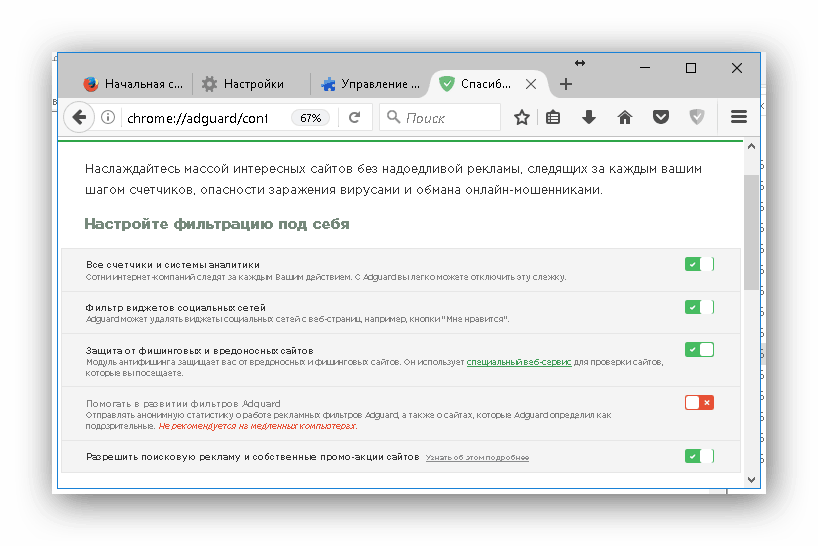 У него нет белого списка, поэтому нет возможности сделать исключение для объявления или всплывающего окна. Это хороший способ защитить себя от фишинговых схем, которые, как правило, выглядят как легитимная реклама, и остановить вредоносные загрузки, которые иногда скрываются за привлекательной рекламой.
У него нет белого списка, поэтому нет возможности сделать исключение для объявления или всплывающего окна. Это хороший способ защитить себя от фишинговых схем, которые, как правило, выглядят как легитимная реклама, и остановить вредоносные загрузки, которые иногда скрываются за привлекательной рекламой.
Бесплатно в Chrome Store
Расширенная конфиденциальность:
Призрак
Ghostery помогает остановить отслеживание рекламы в социальных сетях и файлы cookie веб-сайтов, перенаправляя вас на страницу политики конфиденциальности и отказа от рассылки, которую часто бывает трудно найти.Он останавливает аналитические программы сайта и запрещает автоматический запуск видеорекламы. Он блокирует всплывающие окна и рекламные баннеры в онлайн-контенте.
Бесплатно в Chrome Store
Свет на ресурсы:
uBlock Origin
uBlock Origin использует очень мало ресурсов вашего компьютера, поэтому использование этого блокировщика рекламы не вызывает перетаскивания и не замедляет работу в сети. Вы выбираете из списков объявлений, которые хотите заблокировать, включая баннеры и видеообъявления, но можете создавать свои собственные фильтры на основе списков файлов хоста.uBlock Origin также останавливает некоторые вредоносные программы и трекеры.
Вы выбираете из списков объявлений, которые хотите заблокировать, включая баннеры и видеообъявления, но можете создавать свои собственные фильтры на основе списков файлов хоста.uBlock Origin также останавливает некоторые вредоносные программы и трекеры.
Бесплатно в Chrome Store
Программа с открытым исходным кодом:
AdBlock Plus (ABP)
AdBlock Plus блокирует рекламу с прикрепленными к ней трекерами и вредоносными загрузками, но разрешает законную или приемлемую рекламу, которая, как правило, помогает веб-сайтам получать небольшой доход. Он использует открытый исходный код, который, если он технически подкован, вы можете изменить и добавить дополнительные функции.
Бесплатно в Chrome Store
Блокировать рекламу Google:
Ярмарка AdBlocker от STANDS
Fair AdBlocker высоко оценен пользователями.Он блокирует всплывающую рекламу, оверлеи и расширяющуюся рекламу, а также рекламу, которая отображается в учетных записях электронной почты, таких как Yahoo и AOL. Он останавливает автоматическое воспроизведение видео и имеет расширенные фильтры для блокировки рекламы в результатах поиска Facebook и Google.
Он останавливает автоматическое воспроизведение видео и имеет расширенные фильтры для блокировки рекламы в результатах поиска Facebook и Google.
Бесплатно в Chrome Store
Наши рекомендации
Эти расширения браузера используют длинные списки рекламных компаний, чтобы блокировать всплывающие окна, баннерную рекламу, видеорекламу и другую онлайн-рекламу. На более продуктивном уровне лучшие блокировщики также не позволяют трекерам собирать историю вашего браузера и отслеживать вашу онлайн-активность.Поскольку люди стали умнее создавать вредоносные программы и схемы фишинга, вам понадобится дополнительная защита, встроенная прямо в браузер.
Мы рекомендуем AdBlock из-за простоты использования и большого количества автоматически блокируемой рекламы, включая баннеры и видеообъявления. Он не отслеживает ваши перемещения в Интернете и не отслеживает историю вашего браузера, что также делает его безопасным. AdBlock также не требует никакой личной информации перед загрузкой расширения браузера Chrome.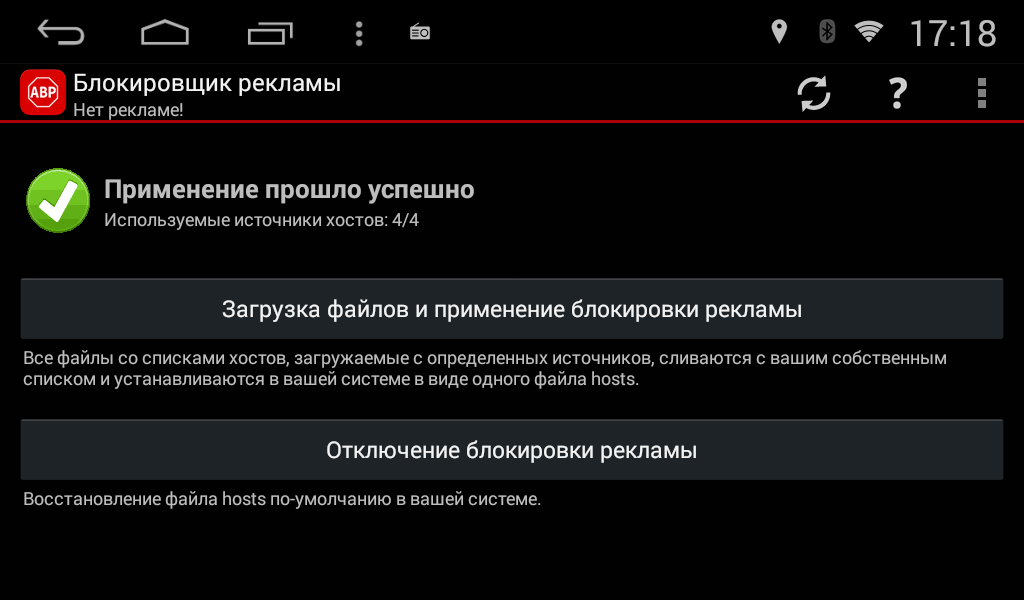
Ghostery — еще один хороший вариант блокировки рекламы, но он уникален, поскольку позволяет перейти к политике конфиденциальности веб-сайтов и формам отказа. Он останавливает все виды файлов cookie и трекеров, в том числе на страницах социальных сетей, а также раздражающую рекламу и всплывающие окна. Ghostery не так широко используется и известен, как AdBlock, и не блокирует так много рекламы, поэтому AdBlock — наш лучший выбор.
Некоторые браузеры, включая Chrome, начали блокировать доступ к веб-страницам, когда обнаруживают, что блокировщик рекламы включен.Доступ будет предоставлен после отключения блокировки. Если вы обнаружите, что это часто происходит с сайтами, которые вы посещаете, возможно, лучше инвестировать в VPN. В некоторые из них встроены блокировщики рекламы, но они также отлично справляются с защитой всей вашей онлайн-активности таким образом, чтобы она не попадала в поле зрения браузера или веб-сайта. Файлы cookie практически не могут определить ваши перемещения в Интернете, а история вашего браузера удаляется сразу после того, как вы закрываете его.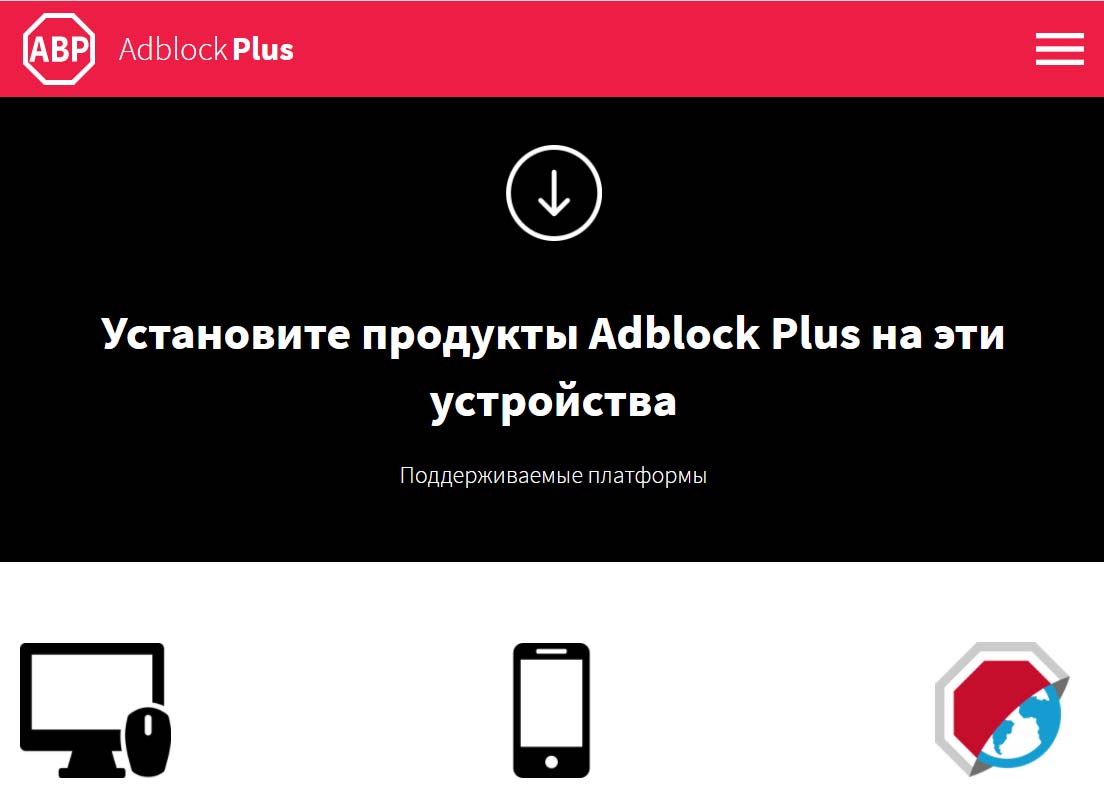 VPN не только останавливают всплывающую рекламу, но и сокращают персонализированную рекламу, которая отображается в социальных сетях и на других сайтах на основе поисковых запросов, которые вы недавно использовали.
VPN не только останавливают всплывающую рекламу, но и сокращают персонализированную рекламу, которая отображается в социальных сетях и на других сайтах на основе поисковых запросов, которые вы недавно использовали.
Мы можем получать комиссию за покупки, используя наши ссылки. Узнать больше.
А вот и изменение Google Chrome, которое беспокоит создателей блокировщиков рекламы
Manifest v3 появится вместе с Chrome 88 в середине января
Стивен Шенкленд / CNET
В следующей версии Chrome Google продвигает план по улучшению конфиденциальности и безопасности, ограничивая некоторые возможности расширений, используемых для настройки браузера. Этот шаг разозлил некоторых разработчиков, которые раньше ожидали, что он нанесет вред блокировщикам рекламы.
Этот шаг разозлил некоторых разработчиков, которые раньше ожидали, что он нанесет вред блокировщикам рекламы.
Manifest v3, программный интерфейс, лежащий в основе планов безопасности Google, появится в Chrome 88 в середине января, сообщила Google в среду на саммите разработчиков Chrome. Расширения, использующие более раннюю версию Manifest v2, будут работать как минимум год.
Выбор редакции
Подпишитесь на CNET Теперь, чтобы получать самые интересные обзоры дня, новости и видео.
Расширения
могут изменять поведение Chrome с помощью возможностей, которые предоставляет Manifest v3.Среди прочего, Manifest v3 ограничивает количество «правил», которые расширения могут применять к веб-странице при ее загрузке. Правила используются, например, для проверки того, поступает ли элемент веб-сайта с сервера рекламодателя и поэтому должен быть заблокирован. Google объявил об изменениях два года назад.
Сокращение количества разрешенных правил разозлило создателей расширений, таких как блокировщик рекламы uBlock Origin и блокировщик отслеживания Ghostery. Они сказали, что ограничения правил не позволят их расширениям запускать полные списки действий для отображения рекламы или блокировки отслеживания.Это может позволить веб-сайтам обходить расширения — и предпочтения людей, которые их установили.
Google защищает свою технологию и утверждает, что предоставление расширений слишком большой свободы ведет к злоупотреблениям. Поисковый гигант заявляет, что прислушался к мнению разработчиков и в ответ модифицировал Manifest v3. Например, было ослаблено первоначально предложенное ограничение правил и добавлен новый механизм применения некоторых правил. Eyeo, разработчик одного из широко используемых расширений Adblock Plus, заявил во вторник, что он доволен подходом Google Manifest V3.
Изменения подчеркивают, насколько сложно для Google найти баланс между предоставлением разработчикам мощных инструментов и необходимостью предотвратить злоупотребления. Достичь баланса особенно сложно, учитывая, что Chrome — одна из крупнейших платформ технологической индустрии. По данным Google, браузером пользуются более миллиарда человек, и по данным аналитической компании StatCounter, на него приходится около 64% использования Интернета.
Достичь баланса особенно сложно, учитывая, что Chrome — одна из крупнейших платформ технологической индустрии. По данным Google, браузером пользуются более миллиарда человек, и по данным аналитической компании StatCounter, на него приходится около 64% использования Интернета.
«Мы считаем, что расширения должны быть надежными по умолчанию, поэтому мы потратили этот год на то, чтобы сделать расширения безопаснее для всех», — говорится в сообщении Google.
AdGuard, Ghostery недовольны Manifest V3
Сдвиг, вызванный Manifest V3, распространится на все браузеры в ущерб программному обеспечению для блокировки рекламы, предсказал Андрей Мешков, соучредитель и технический директор AdGuard, блокирующего рекламу. расширение.
«Основная жертва Manifest V3 — это инновации», — говорится в заявлении Мешкова в среду. Раньше разработчики блокировщиков рекламы изучали такие идеи, как использование технологии искусственного интеллекта (ИИ) для улучшения своих продуктов. «Это уже не так актуально. Теперь Chrome, Safari и Edge диктуют, что можно, а что нельзя блокировать и как это делать».
«Это уже не так актуально. Теперь Chrome, Safari и Edge диктуют, что можно, а что нельзя блокировать и как это делать».
Ghostery работает над обновлением своего расширения для Manifest V3, но предпочел бы потратить свое время на «настоящие инновации в области конфиденциальности», — заявил в среду президент Джереми Тиллман. «У нас все еще есть серьезные опасения, что эти изменения больше связаны с защитой Google своей прибыли, чем с повышением безопасности пользователей Chrome».
Google учла отзывы разработчиков блокировщиков рекламы AdGuard и EasyList, заявили в компании, и Мешков поблагодарил команду разработчиков расширений Chrome за то, что они «стремились улучшить его.«
« Одна из наших целей — максимально упростить разработчикам реализацию их основных сценариев использования при меньшем доступе к пользовательским данным », — говорится в заявлении Google.
Риски безопасности, связанные с расширениями, реальны. Google блокирует более 1800 загрузок вредоносных расширений каждый месяц, сообщалось в 2019 году.
Разработчики uBlock Origin не ответили на запрос о комментарии.
Microsoft Edge получает Manifest v3
Важность выбора команды Chrome усиливается тем, что тот факт, что другие браузеры, включая Microsoft Edge, Vivaldi, Opera и Brave, построены на его основе с открытым исходным кодом Chromium.Microsoft заявила, что также поддержит Manifest v3.
«После тщательного изучения проблем, поднятых блокировщиками контента и сообществом, мы считаем, что большинство из этих проблем решены или будут решены», — говорится в сообщении Microsoft в блоге в октябре. «Мы осознаем ценность расширений, блокирующих контент, и ценим роль, которую они играют в уважении выбора пользователя».
Еще одно изменение Manifest v3 заключается в том, что расширения больше не могут обновлять свои возможности, загружая код со сторонних сайтов.Теперь все расширение должно распространяться через Интернет-магазин Chrome. По словам Google, эта мера улучшает экраны безопасности и ускоряет проверку.
Manifest v3 должен в конечном итоге дать пользователям Chrome лучшее представление о том, как расширения используют их данные, и обеспечить больший контроль над тем, как это происходит, сказал Google.
Как заблокировать вводящую в заблуждение всплывающую рекламу на Chrome Android?
Узнайте, как заблокировать рекламу в Chrome Android.Встроенный блокировщик рекламы помогает блокировать вводящие в заблуждение и навязчивые сообщения. Однако он допускает только допустимые рекламные сети.
Представьте, что вы смотрите видео, читаете статью или блог, и внезапно в вашем браузере появляется раздражающее всплывающее окно с рекламой с переадресацией. Со мной такое случается чаще всего. Эти надоедливые и навязчивые объявления в основном исходят от рекламодателей и издателей, которые просто пытаются заработать на онлайн-бизнесе. Хотя издатель не имеет полного контроля, но рекламодатели — это те, кто больше всего портит пользовательский опыт.
Хотя издатель не имеет полного контроля, но рекламодатели — это те, кто больше всего портит пользовательский опыт.
Реклама является основным источником дохода для большинства создателей контента и онлайн-издателей. Однако есть также группа людей, которые хотят просто ввести пользователя в заблуждение и спамить навязчивой рекламой, чтобы заработать деньги. Это также приводит к мошенничеству и даже к доступу к веб-сайтам для взрослых без согласия.
Таким образом, встроенный блокировщик рекламы Chrome помогает блокировать эти типы рекламы и разрешать показ только законной рекламы. Он не будет полностью блокировать рекламу на веб-сайте, который вы посещаете, однако он ограничит их количество, а также может очистить просмотр, если это необходимо.
По теме: Как заблокировать вводящую в заблуждение рекламу на компьютере Chrome?
Я постоянно включаю блокировку рекламы в Chrome, и это очень помогает в борьбе с мошенниками. Это также помогает мне без проблем просматривать веб-страницы. Теперь ничто не может помешать моему чтению.
Теперь ничто не может помешать моему чтению.
Как включить блокировку рекламы в Chrome Android?
Как я упоминал ранее, встроенный блокировщик рекламы не блокирует всю рекламу на веб-сайте, а только сокращает вводящую в заблуждение и расплывчатую всплывающую рекламу.В конце концов, это хорошая функция для запуска в браузере Chrome.
Вот шаги, как заблокировать рекламу в Chrome Android :
- Запустите приложение Google Chrome на телефоне Android.
- Нажмите в меню, чтобы просмотреть параметры.
- Выберите параметр Настройки из доступного списка.
- Прокрутите вниз и коснитесь опции Site Settings .
- В настройках сайта выберите меню Ads .
- Выключите кнопку переключения рекламы , чтобы заблокировать рекламу.
- Если переключатель рекламы отключен по умолчанию, просто включите и снова переключите в положение ВЫКЛ.
 .
.
Обратите внимание, что если вы включите переключатель, навязчивые объявления не будут заблокированы.
Всплывающие всплывающие окна со спамом будут заблокированы после того, как вы включите блокировку рекламы в опции Chrome. Это также поможет вам защитить ваши данные и защитить их от взлома и перенаправления спама.
Следовательно, убедитесь, что вы всегда включаете блокировку рекламы в Chrome Android.Также есть возможность отключить всплывающие окна с помощью блокировщиков всплывающих окон в Chrome, которые, я думаю, мы должны оставить включенными.
Настройка видео Chrome Android AdBlocker
В этом демонстрационном видео вы узнаете, как заблокировать рекламу в Chrome, чтобы предотвратить вводящую в заблуждение и навязчивую рекламу без ущерба для доходов создателей контента.
Надеюсь, вам понравилось видео. Также, пожалуйста, подпишитесь на наш канал YouTube, чтобы смотреть такие видео.
Итог: Chrome Android Block Ads
Навязчивая реклама часто вводит в заблуждение, так как нас засыпают неограниченным количеством объявлений на одной вкладке.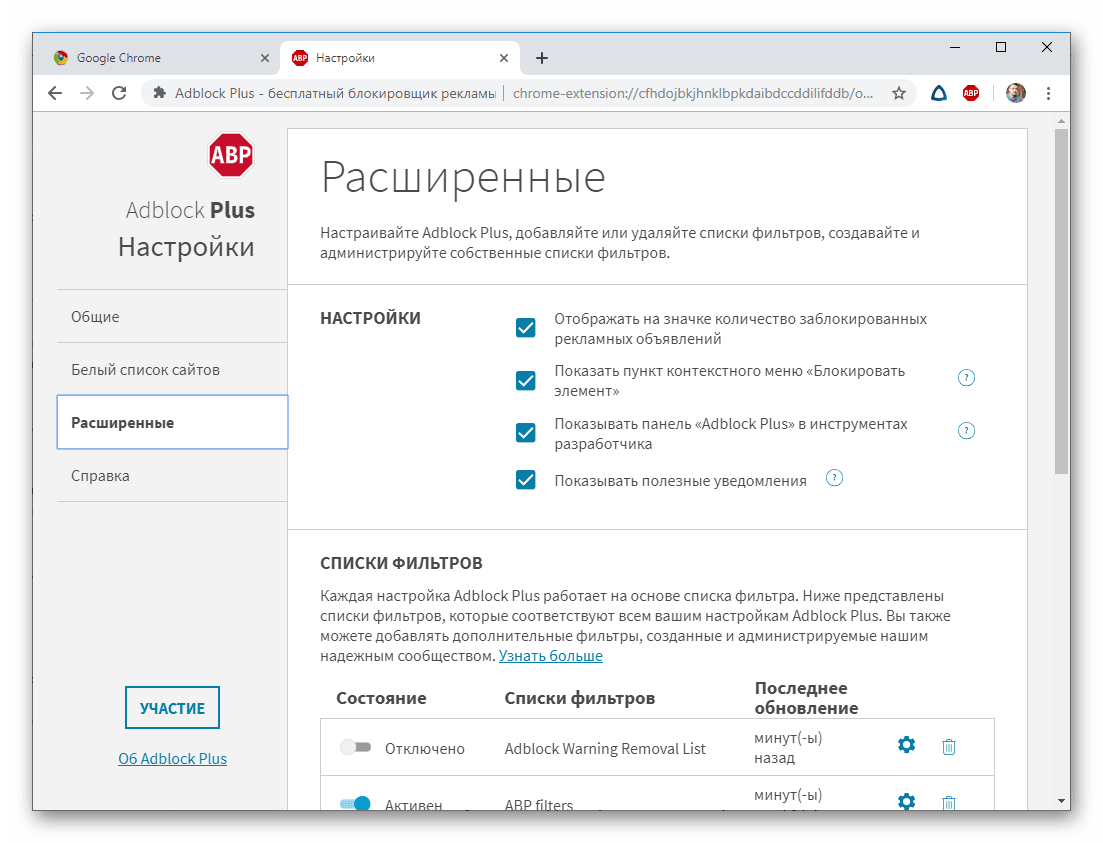 Всегда лучше оставить встроенный блокировщик рекламы включенным на компьютере Chrome. Это позволит отображать только выбранные рекламные сети, соответствующие стандартам IAB.
Всегда лучше оставить встроенный блокировщик рекламы включенным на компьютере Chrome. Это позволит отображать только выбранные рекламные сети, соответствующие стандартам IAB.
Эта функция помогла мне заблокировать всю вредоносную и спамерскую рекламу, которая мешает мне читать в моем браузере Chrome. Блокировка рекламы на Chrome — эффективная функция при правильном использовании.
Точно так же вы также можете заблокировать вводящую в заблуждение всплывающую рекламу на компьютере Chrome. Это только скроет навязчивую рекламу. Однако, если вы хотите заблокировать всю рекламу, вы можете использовать расширения chrome adblocker.
Включили ли вы блокировщик рекламы на компьютере Chrome? Используете ли вы какие-либо сторонние расширения для рекламных блоков на компьютере Chrome?
Наконец, вот рекомендуемые веб-браузеры для вашего компьютера и мобильного телефона, которые вы должны попробовать.
Если у вас есть какие-либо мысли о , как заблокировать вводящую в заблуждение всплывающую рекламу на Chrome Android? , тогда не стесняйтесь заглядывать в поле для комментариев ниже. Также, пожалуйста, подпишитесь на наш канал BrowserHow на YouTube для просмотра видеоуроков. Ваше здоровье!
Также, пожалуйста, подпишитесь на наш канал BrowserHow на YouTube для просмотра видеоуроков. Ваше здоровье!
Как отключить блокировку рекламы в Chrome
Последнее обновление: 25 ноября 2020 г.
Твитнуть эту статью
Знаете ли вы, что в Google Chrome есть встроенный блокировщик рекламы, который может ограничивать количество объявлений, которые вы видите во время просмотра? Как и большинство блокировщиков рекламы, служба Chrome улучшает взаимодействие с пользователем, уменьшая количество нежелательных всплывающих окон и шумных видео с автоматическим воспроизведением, которые можно найти на многих популярных веб-сайтах.
Встроенный блокировщик рекламы
Chrome не столько блокирует рекламу, сколько ограничивает ее. Есть лучшие альтернативы от сторонних расширений, таких как AdBlock Plus, до беспрецедентной конфиденциальности браузера Brave. В этой статье мы рассмотрим, как работает блокировщик рекламы в Chrome и что он делает, а что не делает.
Как блокировщики рекламы работают в Google Chrome
Встроенный блокировщик рекламы
Chrome не идеален. Фактически, встроенный в Chrome блокировщик рекламы работает не так, как другие блокировщики рекламы.Используя так называемое «Руководство по лучшей рекламе», Google пытается удерживать рекламу в определенном диапазоне приемлемости. Особенно навязчивая или раздражающая реклама блокируется, но цель Chrome не в том, чтобы полностью остановить рекламу.
Причина этого, конечно же, в том, что Google большую часть денег зарабатывает на рекламе. Google не блокирует рекламу на YouTube, потому что YouTube является частью Google, и обе стороны получают прибыль от этой рекламы. Если вам нужен браузер, который автоматически останавливает предварительную рекламу на YouTube, переключитесь на Brave.
По этой причине большинство людей, которым нужен настоящий блокировщик рекламы для Chrome, обращаются к сторонним блокировщикам рекламы. Эти приложения используют известные списки рекламных скриптов для блокировки запросов на загрузку рекламы на веб-странице.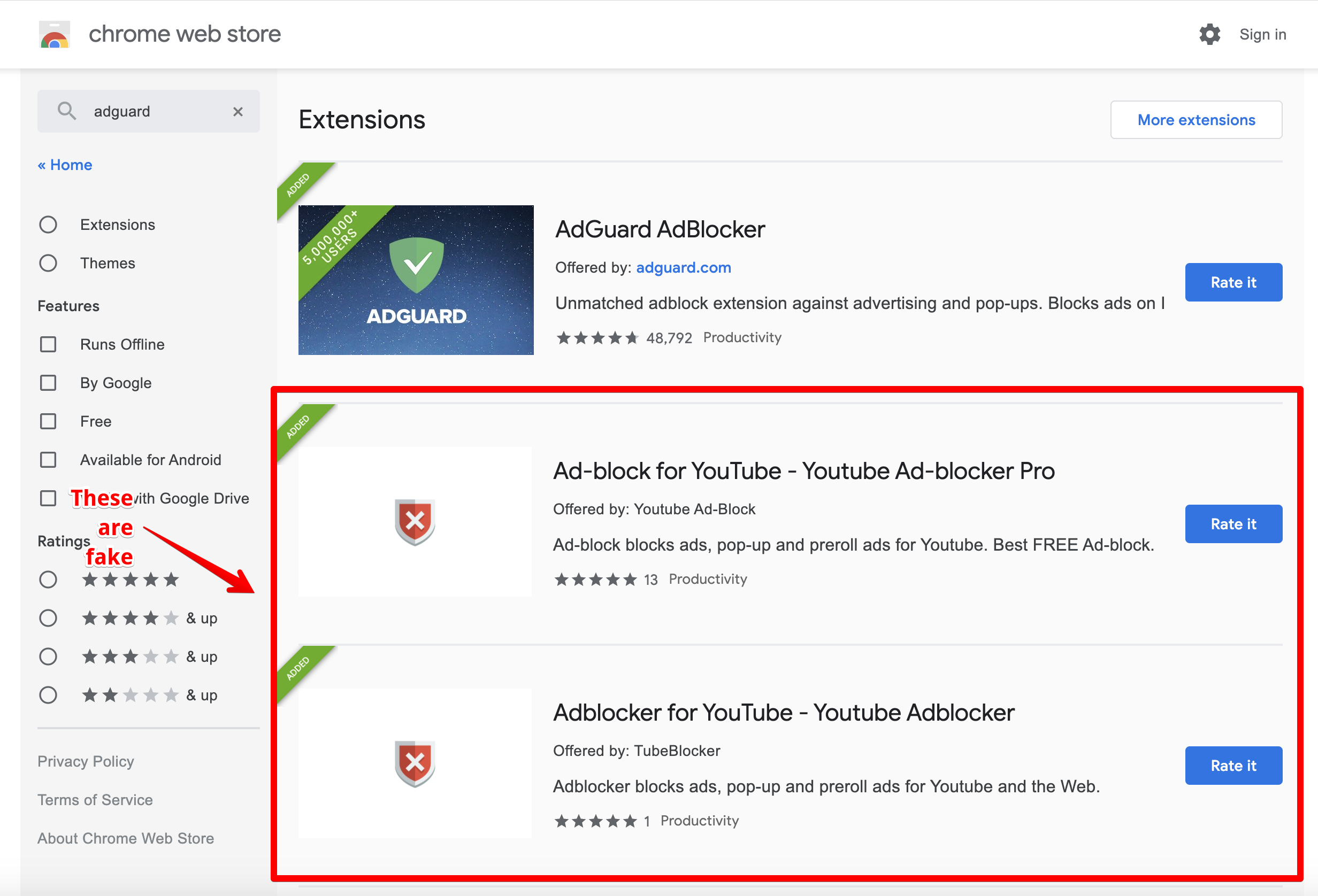 Для рекламы, размещенной непосредственно на странице, блокировщики рекламы будут препятствовать правильному отображению рекламы.
Для рекламы, размещенной непосредственно на странице, блокировщики рекламы будут препятствовать правильному отображению рекламы.
Самые распространенные блокировщики рекламы для Chrome
Одним из самых распространенных блокировщиков рекламы для Chrome является AdBlock Plus. Он первым появляется в любом поиске и имеет одни из лучших оценок.Он работает как простое расширение для Chrome и других популярных браузеров, блокируя рекламу на Youtube, Facebook, Twitch и т. Д.
Ghostery также популярен, поскольку он работает как блокировщик рекламы, так и для остановки трекеров социальных сетей и файлов cookie. Кроме того, Ghostery очень легко персонализировать, поэтому вы можете определять, что будет отображаться во время просмотра.
Вы всегда должны проверять любое расширение, которое вы добавляете в Chrome. Кроме того, имейте в виду, что Google планирует ограничить работу блокировщиков рекламы с браузером Chrome. Эта разработка также может повлиять на браузер Microsoft Edge. Поскольку Google получает большую прибыль от рекламы и трекеров, продвижение эффективных блокировщиков рекламы не всегда отвечает их финансовым интересам.
Поскольку Google получает большую прибыль от рекламы и трекеров, продвижение эффективных блокировщиков рекламы не всегда отвечает их финансовым интересам.
Когда отключать блокировку рекламы в Chrome
Если вы планируете установить блокировщик рекламы в Chrome, вам нужно знать, как его удалить. Некоторые веб-сайты используют всплывающие окна для важной информации, и, конечно же, многие веб-сайты зависят от доходов от рекламы, чтобы поддерживать себя. Вы также можете обнаружить, что на некоторых сайтах есть элементы, которые не работают, пока активен ваш блокировщик рекламы.
Как управлять блокировщиком рекламы Chrome
Если вы хотите использовать предустановленный блокировщик рекламы Chrome, вам просто нужно включить его.
В правом верхнем углу выберите:
Еще> Настройки> Дополнительно> Настройки сайта> Реклама.
Отсюда выберите «Заблокировано на сайтах, которые имеют тенденцию показывать навязчивую рекламу».
Чтобы отключить блокировку рекламы, просто выключите опцию назойливой рекламы.
Если вы хотите установить сторонний блокировщик рекламы, вы можете посетить Интернет-магазин Chrome.Чтобы удалить, прочтите здесь о том, как управлять своими расширениями.
Brave — лучший блокировщик
Дело не только в том, что Brave лучше блокирует агрессивную рекламу, чем Chrome — это так; Brave ценит вашу конфиденциальность в Интернете с нуля. Это означает радикально новый подход к интернет-экономике, встроенные экраны, блокирующие жуткую рекламу, и инновационную систему токенов базового внимания (BAT), которая не только вознаграждает вас за просмотр, но и позволяет напрямую поддерживать создателей контента, не полагаясь на них. на доход от рекламы.
Загрузите браузер с невероятными встроенными щитами и выберите Brave сегодня.
8 ЛУЧШИХ блокировщиков рекламы для Chrome в 2021 году [Бесплатные блокировщики всплывающих окон]
Прочтите этот обзор бесплатных и коммерческих блокировщиков всплывающих окон вместе с их функциями, ценами и сравнением, чтобы выбрать лучший блокировщик рекламы для ваших нужд:
Мы рассмотрим и оценим 8 лучших блокировщиков рекламы, доступных сегодня на рынке.
Блокировщики всплывающих окон — это программные продукты, которые блокируют интернет-рекламу.Поскольку многие веб-сайты и приложения используют рекламу в качестве стратегии монетизации, появление блокировщиков рекламы стало своего рода естественным прогрессом.
Несмотря на то, что в целом есть аргументы за и против блокировщиков всплывающих окон, они, тем не менее, могут помочь пользователям Интернета лучше взаимодействовать с Интернетом.
Что такое блокировщик рекламы?
Блокировщик рекламы — это программный продукт, который блокирует интернет-рекламу. Будь то веб-сайт или ваша любимая мобильная игра, блокировщики всплывающих окон могут остановить показ рекламы.
Использует
Многие веб-сайты и приложения предлагают свой контент бесплатно. Чтобы заработать деньги, издатель показывает рекламу как способ получения дохода. Однако в некоторых случаях эта реклама может помешать удобству использования веб-сайта или приложения.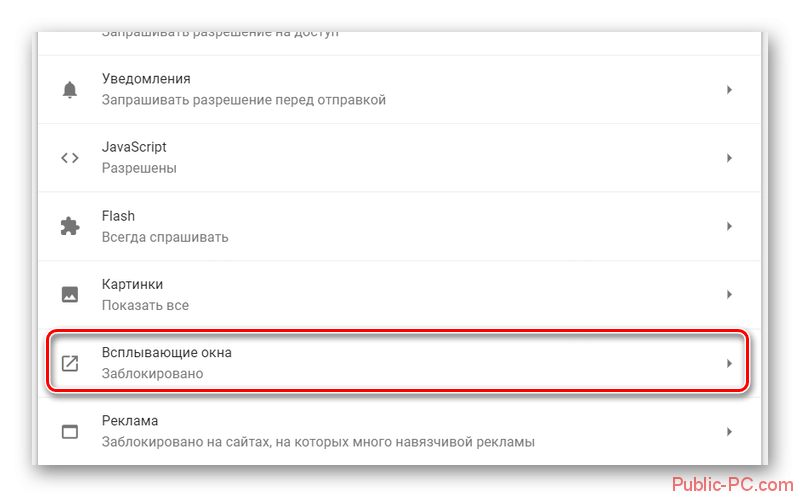
Блокировщики рекламы
могут восстановить удобство работы пользователей с такими веб-сайтами и приложениями, не допуская показа рекламы.
Общие характеристики
Из-за конкуренции на рынке блокировщиков рекламы многие из них имеют множество дополнительных функций.Приемлемая реклама и белые списки — вот особенности, которые стоит рассмотреть. Это позволяет отображать ненавязчивую рекламу.
Фильтрация содержимого — еще одна полезная функция, которую вы, возможно, захотите изучить. Это предотвращает отображение неприемлемого контента.
Факторы, которые необходимо учитывать
При наличии на рынке большого количества различных продуктов конкуренция становится слишком жесткой. Цена — это то, что нужно учитывать.
Бесплатные версии обычно допускают некоторую форму приемлемой рекламы, которая также позволяет веб-сайтам зарабатывать деньги.С другой стороны, вы можете рассчитывать на ежегодную оплату, если хотите заблокировать все.
Проверка фактов: Согласно исследованию, проведенному eMarketer, меньше людей используют блокировщики рекламы. В США каждый четвертый человек использует блокировщик рекламы, который по большей части установлен на настольных и портативных компьютерах. Фактически, исследования показали, что, хотя количество пользователей Интернета продолжает расти, изменение с течением времени продолжает снижаться, как показано на графике ниже. Кроме того, исследование Statista показывает, что потеря доходов из-за блокировщиков всплывающих окон, как ожидается, достигнет 12,12 млрд долларов США в 2021 году.
ProTip: Если вы ищете блокировщик рекламы для всей семьи, подумайте о выборе того, который также обеспечивает фильтрацию неприемлемого содержания.
Часто задаваемые вопросы
Q # 1) Как работают блокировщики рекламы?
Ответ: Блокировщики рекламы работают одним из двух способов:
Блокировка скриптов
Блокировщики рекламы, которые работают как расширения браузера, обычно просматривают информацию, которую отправляют веб-сайты.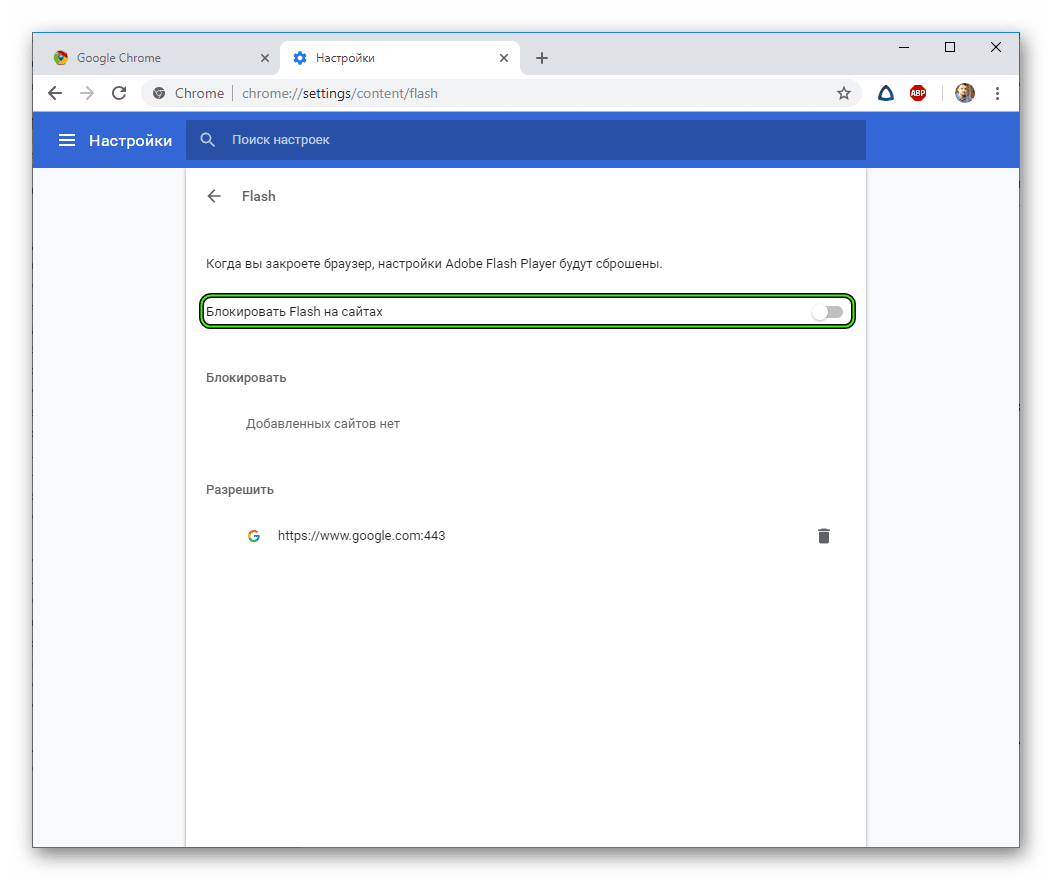 Они сравнивают поступающую информацию со списком имеющихся у них рекламных скриптов. Если они находят совпадение, они просто блокируют загрузку этого скрипта.
Они сравнивают поступающую информацию со списком имеющихся у них рекламных скриптов. Если они находят совпадение, они просто блокируют загрузку этого скрипта.
Блокировка DNS
Приложения и веб-сайты, которые хотят показывать рекламу, будут запрашивать конкретный сервер в Интернете, на каком из них должна отображаться реклама. Блокировщик всплывающих окон блокирует такие запросы, и приложение или веб-сайт не могут получать рекламу для отображения.
Q # 2) Что такое DNS Ad Blocker?
Ответ: Блокировщики рекламы, использующие DNS для блокировки рекламы, относятся к новому поколению, однако они доказали свою эффективность в своей работе.Принцип их работы также довольно прост.
Когда веб-сайт или приложение делает запрос на показ рекламы, этот запрос должен пройти через DNS-сервер. DNS-сервер, по сути, сообщает веб-сайту, где находится реклама. DNS Adblockers меняют DNS на тот, который распознает и блокирует эти запросы.
Q # 3) Что такое допустимая реклама?
Ответ: Допустимая реклама — это ненавязчивая реклама. На многих бесплатных веб-сайтах и приложениях в зависимости от дохода, получаемого от рекламы, остается бизнес, разрешая приемлемую рекламу, вы можете гарантировать, что эти ресурсы будут оставаться доступными, не влияя на качество вашего опыта.
Рекомендуемое чтение = >> Лучшие веб-браузеры для ПК
Список лучших блокировщиков рекламы
- AdLock
- AdGuard
- Adblock Plus
- AdBlock
- Призрак
- Браузер Opera
- uBlock Origin
- Окончательный блокировщик рекламы
Сравнение популярных блокировщиков всплывающих окон
# 1) AdLock
Лучшее для Удаление всплывающих окон и другой рекламы во всех основных браузерах.
Цена:
- Бесплатное расширение для Chrome и Safari.

- Android: 20 долларов в год или 50 долларов в течение всего срока службы
- Desktop (Windows): 40 долларов в год или 100 долларов в течение всего срока службы
- Оба: 30 долларов в год или 75 долларов за весь срок службы
- Все цены указаны без учета налогов.
- На все платные продукты распространяется 30-дневная гарантия возврата денег.
AdLock предлагает бесплатное расширение для браузера Chrome и Safari, которое блокирует всю рекламу.Однако эти расширения работают только в браузере, в котором они установлены.
Для блокировки рекламы в других программах AdLock также предлагает AdLock для Windows и Android. Всего за 20 долларов в год вы можете забыть о рекламе на вашем компьютере и / или смартфоне, независимо от того, какое приложение вы используете.
Характеристики
- Расширение блокировки рекламы для Chrome и Safari.

- Программа для блокировки рекламы для Windows и Android, которая блокирует рекламу в Skype, YouTube, играх и других приложениях.
- Защищает ваши личные данные.
Минусы
- Это не является частью допустимой рекламы. Вы не можете занести какие-либо веб-сайты в белый список.
- Android-приложение недоступно в Google Play.
Вердикт: AdLock — отличное решение для тех, кто устал от рекламы за пределами области браузера. Это не является бесплатным, однако с 30-дневной гарантией возврата денег вы можете попробовать и решить, стоит ли это денег или нет.
# 2) AdGuard
Лучшее для Избавьтесь от онлайн-трекеров и рекламы и одновременно защитите свой компьютер от вредоносных программ.
Цена
- 79,99 доллара за весь срок службы или 2,49 доллара в месяц.
- Цены указаны без учета налогов.
- AdGuard DNS: Бесплатно
- 14-дневная бесплатная пробная версия
AdGuard предлагает ряд различных продуктов для блокировки рекламы и безопасного просмотра. Вы можете получить его как расширение браузера или приложение. У них есть продукты для Mac, Windows, Android и iOS.
Вы можете получить его как расширение браузера или приложение. У них есть продукты для Mac, Windows, Android и iOS.
У него также есть домашнее решение, которое защищает все устройства в вашем доме, а также AdGuard DNS.Это бесплатная услуга, не требующая установки каких-либо приложений. Он работает, просто изменяя настройки DNS на любом устройстве.
Характеристики
- Многие продукты, включая расширения для браузеров, AdGuard DNS, AdGuard для Windows, Mac, iOS и Android.
- Блокировка рекламы, безопасный просмотр и родительский контроль.
- AdGuard Home защищает всю вашу сеть, блокируя рекламу и отслеживание.
Минусы
- Не является частью допустимой рекламы.
Вердикт: AdGuard предлагает множество способов блокировать рекламу на большинстве устройств. Пользователи могут выбрать способ защиты своих данных и избавиться от рекламы по своему усмотрению.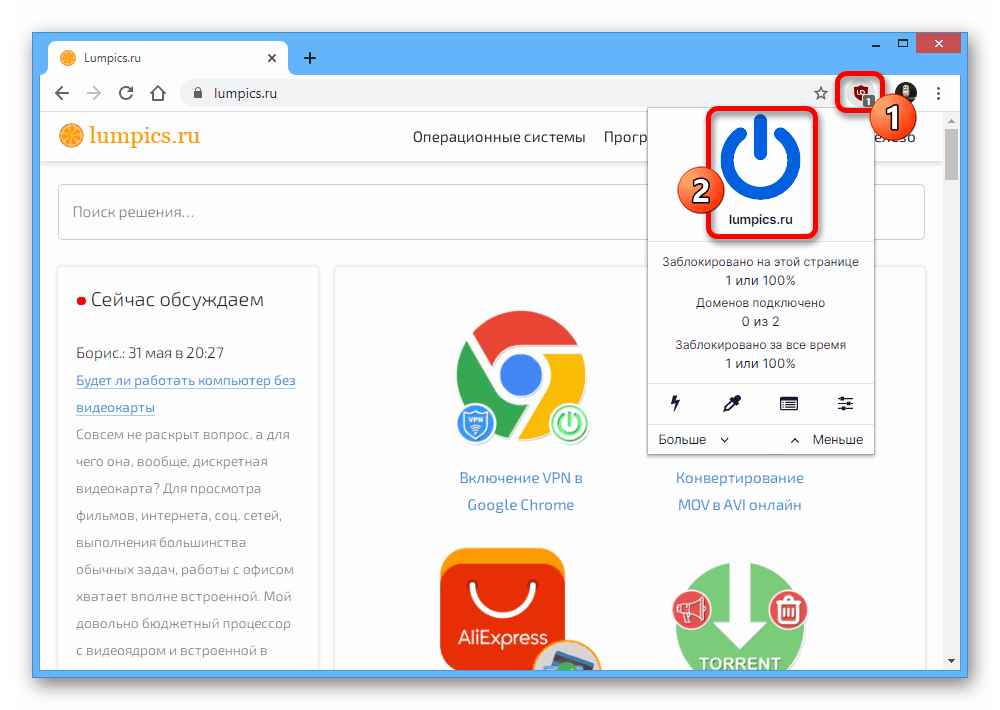 В AdGuard также есть родительский контроль, который позволяет запретить вашим детям просмотр контента для взрослых.
В AdGuard также есть родительский контроль, который позволяет запретить вашим детям просмотр контента для взрослых.
Сайт: AdGuard
# 3) Adblock Plus
Лучшее для Блокировка всплывающих окон и рекламы на веб-сайтах.
Цена: Бесплатная загрузка и использование для всех.
Допустимые объявления:
- Бесплатно для небольших организаций.
- Крупные организации: 30% дополнительного дохода, полученного за счет внесения их допустимой рекламы в белый список.
AdBlock Plus — один из самых популярных доступных блокировщиков рекламы. Он работает со многими настольными и мобильными браузерами, включая Firefox, Safari, Chrome и Opera. С AdBlock Plus можно создавать дополнительные списки блокировки и настраиваемые фильтры.
Они также поддерживают белый список, который позволяет выбирать веб-сайты, на которых блокировщик всплывающих окон не должен работать. Функция допустимой рекламы позволяет показывать ненавязчивую рекламу, однако ее легко отключить. Компании, которые хотят быть добавлены в белый список допустимой рекламы, могут подать заявку, заполнив форму.
Функция допустимой рекламы позволяет показывать ненавязчивую рекламу, однако ее легко отключить. Компании, которые хотят быть добавлены в белый список допустимой рекламы, могут подать заявку, заполнив форму.
Характеристики
- Блокировка рекламы во всех настольных и мобильных браузерах (Samsung Internet, Safari, Firefox).
- Браузер с блокировкой рекламы для Android и iOS.
- компании могут подать заявку на включение в белый список разрешенной рекламы.
Минусы
- Функция допустимой рекламы включена по умолчанию.
- Работает только в браузерах.
Вердикт: AdBlock Plus позволяет просматривать Интернет быстрее и без перерывов. Это бесплатно и с открытым исходным кодом. Функция допустимой рекламы позволяет вам видеть только ненавязчивую рекламу, и компании могут подать заявку на включение в белый список. Это бесплатно для небольших компаний, однако крупные компании должны платить комиссию.
Сайт: Adblock Plus
# 4) AdBlock
Лучшее для Отключение надоедливой рекламы, повышение скорости браузера и защита себя.
Цена: Бесплатно
AdBlock — это бесплатный блокировщик всплывающих окон с открытым исходным кодом. Это один из самых популярных блокировщиков рекламы во всем мире, доступный в Chrome, Firefox, Edge, Safari, iOS и Android.
Он использует списки фильтров, которые установлены по умолчанию для всех пользователей, однако есть возможность создать свой собственный список или внести в белый список веб-сайты, которые вы хотите. AdBlock является частью программы допустимой рекламы, которая позволяет показывать только ненавязчивую рекламу.
Характеристики
- Работает в большинстве браузеров для настольных компьютеров (Chrome, Firefox, Edge, Safari) и мобильных устройств (iOS и Android).
- Блокирует рекламу, всплывающие окна, вредоносное ПО, рекламу на YouTube и Facebook и майнинг криптовалюты.

- Часть программы допустимой рекламы.
Минусы
- Пользователи AdBlock должны отключить допустимую рекламу, если они не хотят видеть рекламу вообще.
- Работает только в браузерах.
Вердикт: Adblock доверяют 65 миллионов пользователей.Он бесплатный, с открытым исходным кодом и позволяет настраивать списки фильтров. Он блокирует всю рекламу и всплывающие окна, в том числе в социальных сетях.
Сайт: AdBlock
# 5) Призрак
Лучшее для Сделайте просмотр веб-страниц быстрее, чище и безопаснее.
Цена: Бесплатно
Ghostery — это бесплатный блокировщик рекламы с открытым исходным кодом. Он использует интеллектуальную технологию блокировки, которая оптимизирует ваш просмотр, блокируя рекламу и останавливая трекеры.Их удобный интерфейс позволяет вам настраивать то, что вы хотите заблокировать, а также предоставляет аналитические данные.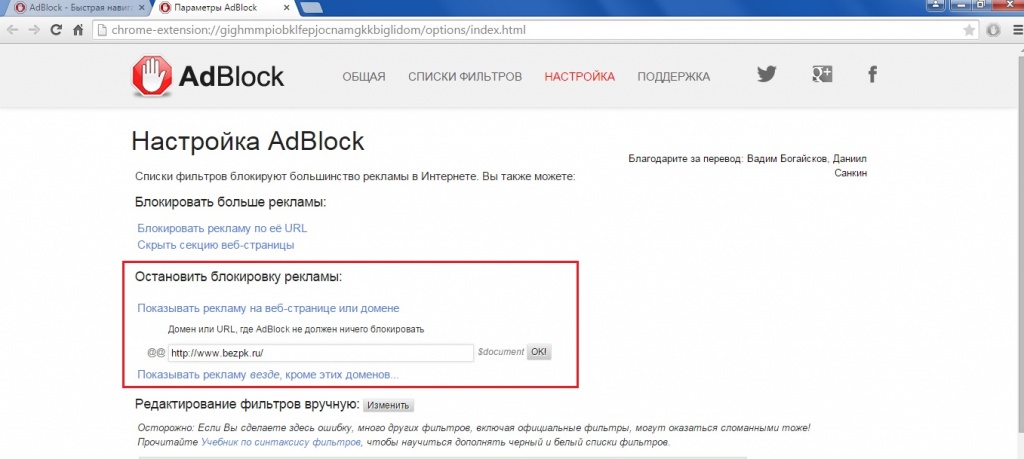
Ghostery работает с Cliqz, Firefox, Chrome, Opera и Edge. У них также есть браузеры конфиденциальности для смартфонов Android и iOS.
Характеристики
- Индивидуальная блокировка рекламы.
- Трекерный анализ.
- Privacy Browser для Android и iOS.
Минусы
- Не является частью допустимой рекламы.
- Работает только для браузеров.
Вердикт: Ghostery — отличный бесплатный блокировщик всплывающих окон для блокировки рекламы. Он выделяется своей способностью останавливать трекеры и сохранять ваши данные в безопасности, как никогда. Их мобильные браузеры позволяют вам работать в Интернете безопаснее, чем когда-либо прежде, на вашем смартфоне.
Веб-сайт: Ghostery
# 6) Браузер Opera
Лучшее для Безопасный и плавный просмотр веб-страниц с помощью VPN и блокировки рекламы.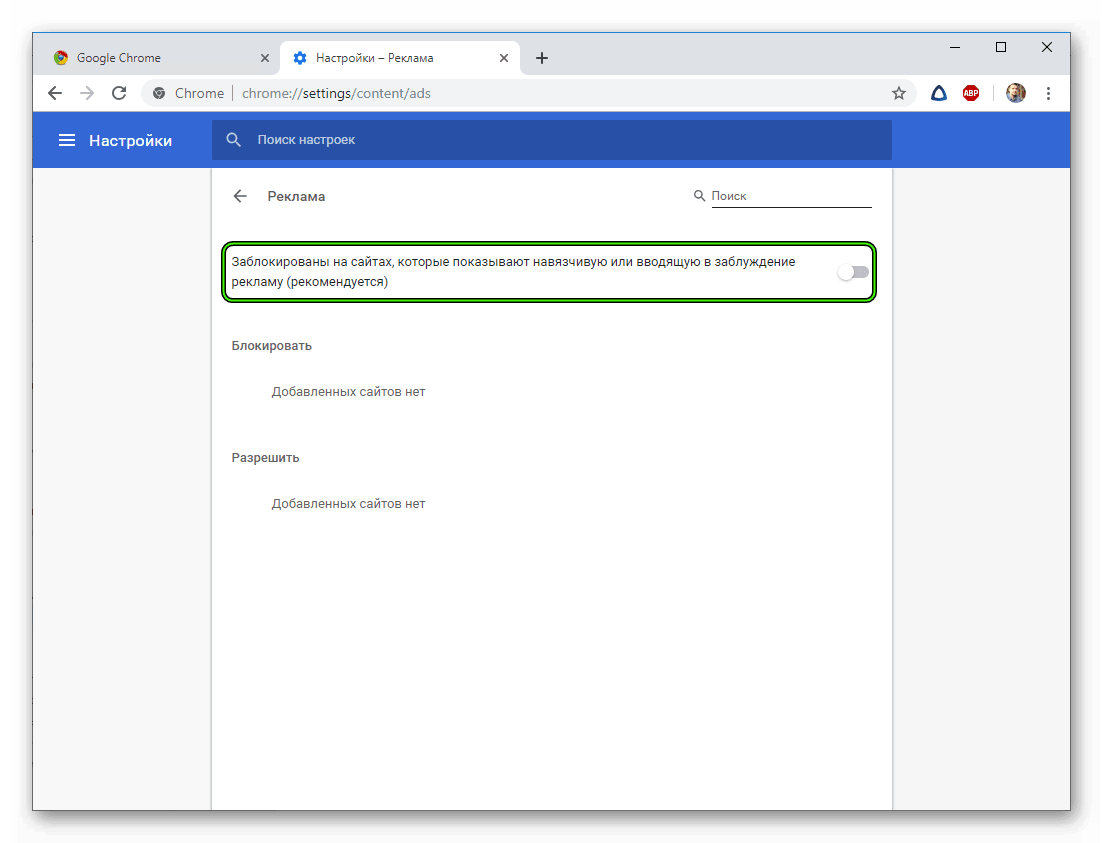
Цена: Бесплатно
Opera — это бесплатный интернет-браузер со встроенным VPN и надстройками для блокировки рекламы, то есть вам не нужно устанавливать никаких дополнительных расширений, и он абсолютно бесплатен для всех. Браузер доступен как для настольных, так и для мобильных устройств.
Помимо блокировки рекламы, он также выдает предупреждения о вредоносном ПО, мошеннических страницах и ссылках. Есть также другие расширения, если вы хотите настроить его дальше.
Характеристики
- Встроенный бесплатный VPN.
- Встроенный блокировщик рекламы.
- Также доступно для Android и iOS.
Минусы
- Блокирует только рекламу в браузере.
- Не является частью допустимой рекламы.
Вердикт: Opera — безопасный интернет-браузер без рекламы. Вероятно, это самый простой способ избавиться от рекламы, поскольку все, что вам нужно сделать, это загрузить браузер и установить его.
Веб-сайт: Браузер Opera
# 7) uBlock Origin
Лучше всего для Контентная фильтрация, включая блокировку рекламы в нескольких браузерах.
Цена: Бесплатно
uBlock Origin — эффективное расширение для браузера, работающее с Chrome и Firefox. Он легкий, легкий в использовании и содержит тысячи фильтров.
uBlock Origin имеет открытый исходный код, поэтому вы можете создавать новые списки и фильтры из файлов хоста. Пользователи также могут добавить в белый список веб-сайты, работу с которыми они не хотят блокировать.
Характеристики
- Блокирует рекламу и вредоносное ПО.
- Легко запоминает, поэтому не замедляет работу компьютера.
- Настраиваемые фильтры и белые списки.
Минусы
- Работает только в браузерах.
Вердикт: uBlock Origin — лучший вариант для тех, кто не хочет замедлять работу своих компьютеров при использовании блокировщика рекламы.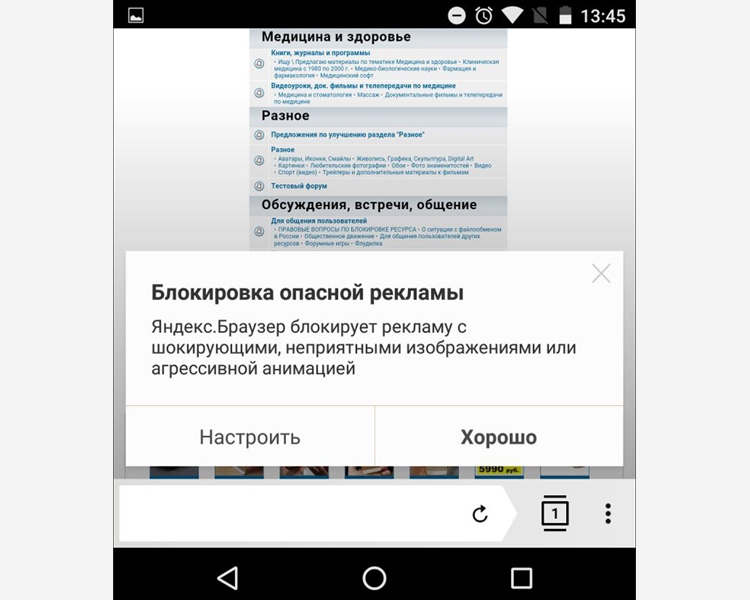 Он легкий, но достаточно мощный, чтобы блокировать всю надоедливую рекламу.
Он легкий, но достаточно мощный, чтобы блокировать всю надоедливую рекламу.
Сайт: uBlock Origin
# 8) AdBlocker Ultimate
Лучшее для Удаление рекламы и сосредоточение вашего внимания на желаемом контенте.
Цена:
- Бесплатно
- Срок службы: $ 74,95
- В месяц: 4,95 $
- Бесплатная пробная версия: 14 дней
AdBlocker Ultimate предлагает как бесплатные, так и платные продукты. Их бесплатные продукты включают расширение браузера с открытым исходным кодом, совместимое с Chrome, Mozilla, Opera, Safari и Edge. У них также есть бесплатный браузер для Android под названием AdBlocker Ultimate Browser и мобильное приложение для Safari на iOS.
В их браузере Android есть расширенные платные функции. Их платный сервис — это приложение для ПК с Windows, которое блокирует рекламу во всей системе, а не только в браузере.
Характеристики
- Бесплатные расширения браузера для блокировки рекламы и защиты конфиденциальности.
- Безопасные мобильные браузеры без рекламы.
- Приложение Windows, работающее вне браузера.
Минусы
- Нет приложений для Mac.
- Не является частью допустимой рекламы.
Вердикт: AdBlocker Ultimate блокирует всю рекламу, вредоносные веб-сайты и трекеры. Помимо бесплатных расширений браузера с открытым исходным кодом, AdBlocker также предлагает платное приложение для Windows, которое работает независимо от браузера.
Веб-сайт: AbBlocker Ultimate
Заключение
Блокировщики рекламы бывают всех форм и размеров. Имея на выбор множество бесплатных и платных версий, может быть довольно сложно решить, какую из них выбрать.Когда все сказано и сделано, нам нужно вспомнить, почему существуют блокировщики всплывающих окон, то есть, чтобы вернуть пользователям тот опыт, которого они заслуживают.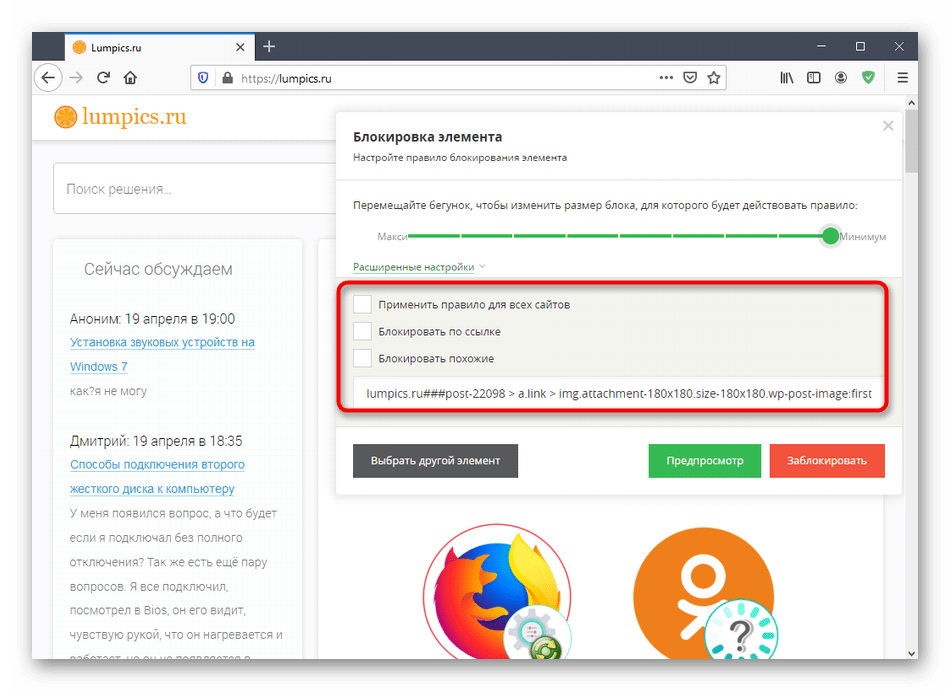
Рекомендуемое чтение = >> Как отключить инструмент очистки Chrome
Однако мы также должны соблюдать баланс, понимая тот факт, что издатели, предлагающие бесплатный контент, должны зарабатывать деньги.
Общий победитель: AdGuard
Хотя AdGuard не является частью допустимой рекламной программы, его набор продуктов действительно может помочь пользователям контролировать свои действия в сети.Благодаря DNS-фильтрации, обеспечивающей контроль в масштабах всей сети, AdGuard делает шаг вперед, вводя родительский контроль для фильтрации нежелательного контента для детей.
Лучший компромисс: AdBlock Plus
Adblock Plus не только бесплатный, но и содержит приемлемую рекламу. Вместо того, чтобы взимать плату с пользователя, AdBlock Plus взимает плату с крупных компаний, которые хотят участвовать в его приемлемой рекламной программе, тем самым экономя ваши деньги, позволяя компаниям, зависящим от доходов от рекламы, продолжать предлагать вам бесплатный контент в течение многих лет.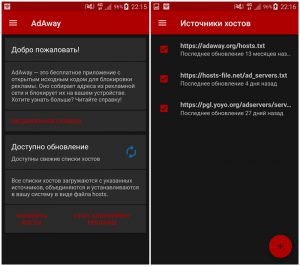
Процесс проверки:
- Время, затраченное на изучение этой статьи: 12 часов
- Всего изучено инструментов: 20
- В финальном списке Top Tools 8
Как заблокировать рекламу в Google Chrome Mobile без рута или приложений
Если вы используете Google Chrome в качестве мобильного браузера, этот небольшой хитрый трюк научит вас блокировать рекламу в Google Chrome Mobile. Это можно сделать без рута или каких-либо сторонних приложений. Все, что вам нужно, это доступ к строке URL.
Как заблокировать рекламу в Google Chrome Mobile
Следующее руководство поможет уменьшить количество объявлений, с которыми вы столкнетесь при использовании Google Chrome Mobile. Это помогает сохранить данные и сделать просмотр веб-страниц более приятным.
Это правда, что это более ограниченный подход к борьбе с рекламой, но это лучшее, что вы получите, когда собираетесь работать без root или стороннего приложения.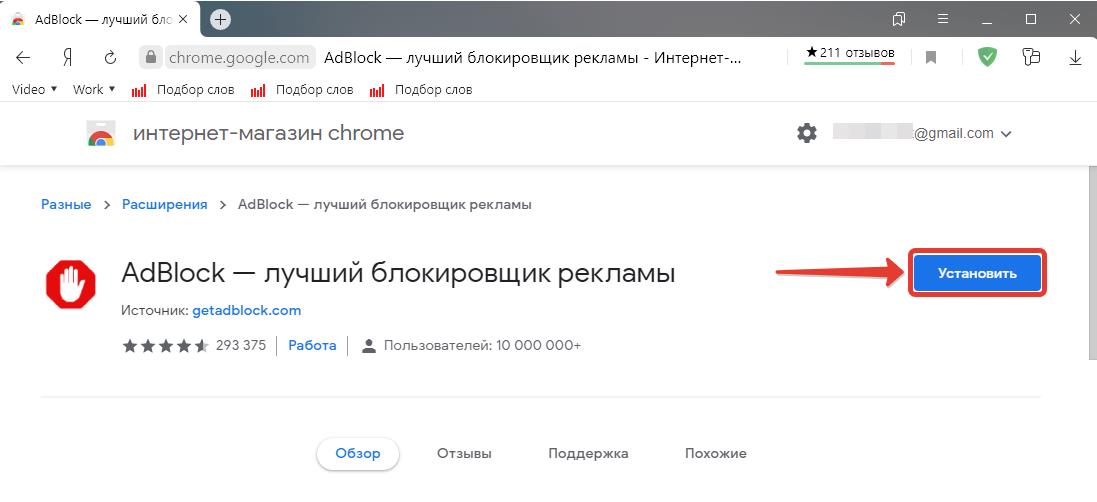
Если вы соедините это руководство с другим нашим руководством по блокировке рекламы с помощью общесистемного DNS, вы можете получить еще лучшие результаты!
Не забывайте
Многие веб-сайты, в том числе этот, полагаются на рекламу как на настольных компьютерах, так и на мобильных устройствах.Удаление или блокировка рекламы не позволяет владельцам сайтов использовать полученный доход от оплаты персонала, услуг и т. Д.
Начало работы
Лучше использовать последнюю версию Google Chrome, поэтому убедитесь, что у вас установлена последняя версия из магазина Google Play.
После обновления коснитесь строки URL-адреса и введите Chrome: // flags , а затем нажмите клавишу ввода. Найдите DNS и найдите Aysnc DNS resolver .
Измените состояние Async DNS Resolver на отключено .Это вызовет кнопку перезапуска в правом нижнем углу экрана, нажмите на нее, чтобы сохранить изменения.
После перезапуска Google Chrome введите chrome: // net-internals в адресной строке.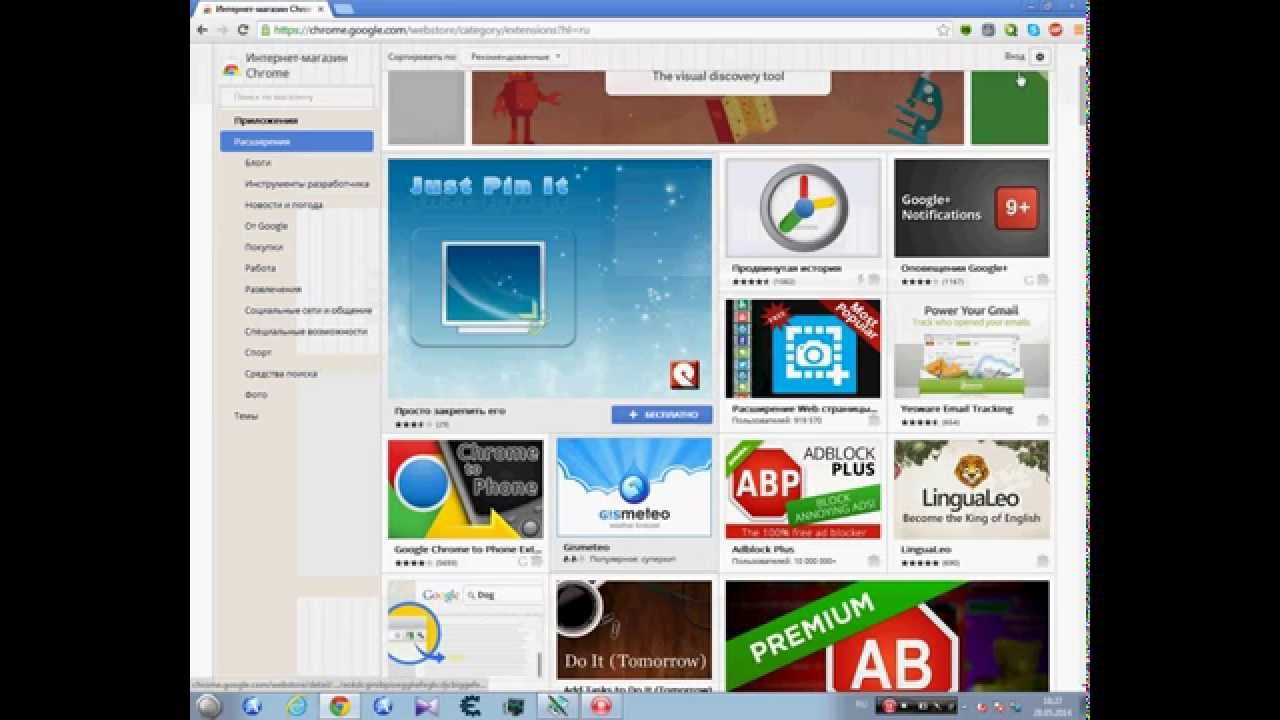

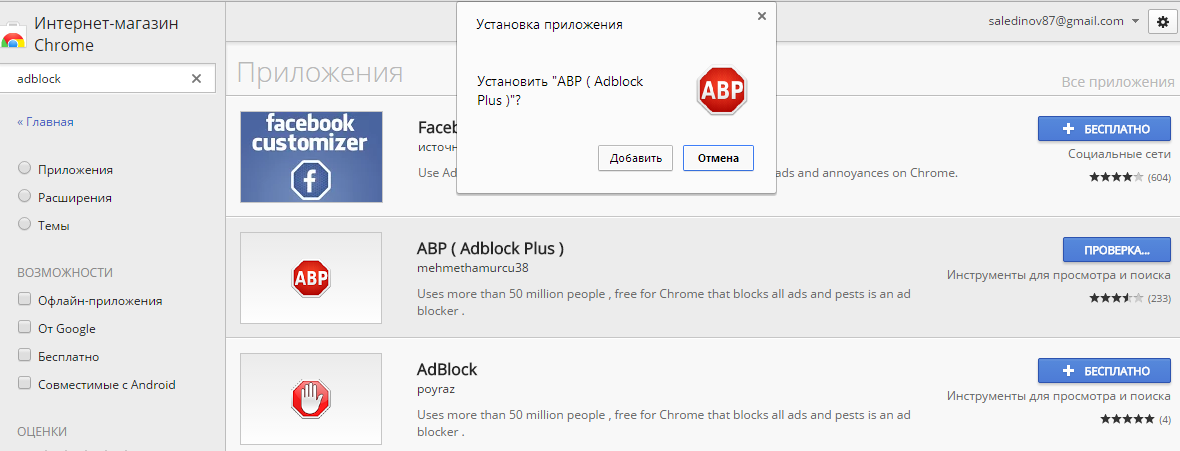
 x, Settings > Apps).
x, Settings > Apps).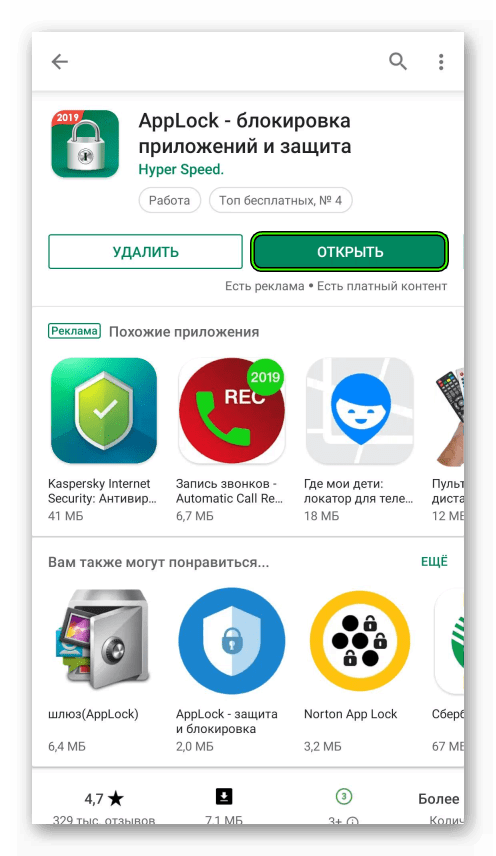 jpg" },
"condition" : { "urlFilter" : "abcd.com", "resourceTypes" : ["main_frame"] }
}
jpg" },
"condition" : { "urlFilter" : "abcd.com", "resourceTypes" : ["main_frame"] }
}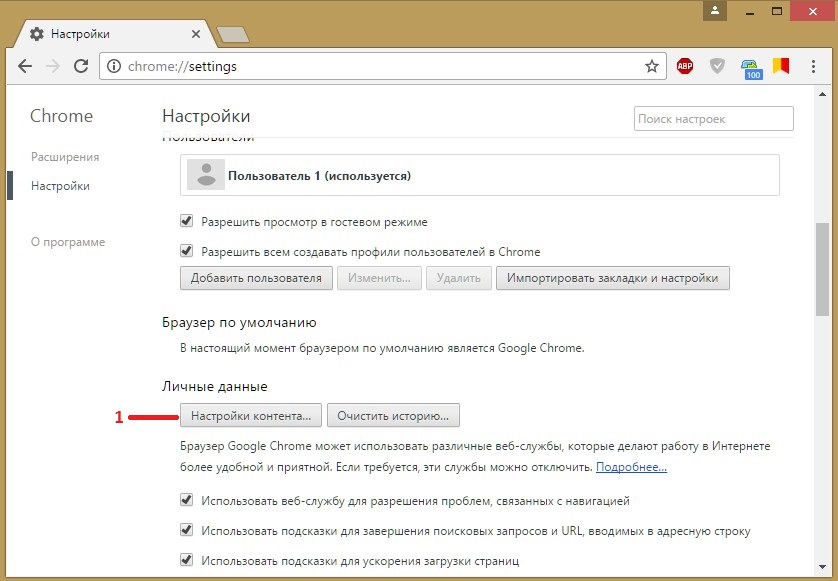 .
.